华硕RT-AX57 Go便携式路由器开箱评测体验
开箱
本次来到koolshare评测室的是华硕的RT-AX57 Go无线路由器;通过连接手机,使用4G/5G移动网络共享,或者使用Public WiFi Mode (WISP),实现网络扩展。RT-AX57 Go支持160 MHz频宽的WiFi 6,显着可支持多达70台设备,速度高达3000Mbps。下面为大家带来这款产品的评测体验
 ▲RT-AX57 Go可以当普通的无线路由器接入光猫使用;可以连接手机,使用手机4G/5G移动网络提供wifi;也可以桥接其他wifi信号来接入(例如无线Aimesh);最后是WISP模式,实现网络扩展
▲RT-AX57 Go可以当普通的无线路由器接入光猫使用;可以连接手机,使用手机4G/5G移动网络提供wifi;也可以桥接其他wifi信号来接入(例如无线Aimesh);最后是WISP模式,实现网络扩展
开箱
 ▲RT-AX57 Go定位可携式路由器,支持Aimesh,支持使用USB-C电源供电
▲RT-AX57 Go定位可携式路由器,支持Aimesh,支持使用USB-C电源供电
 ▲打开盒盖,内部是快速使用指南和保修卡以及RT-AX57 Go本体
▲打开盒盖,内部是快速使用指南和保修卡以及RT-AX57 Go本体
 ▲所有附件一览;RT-AX57 Go一个,Cat.6扁平网线一根,立式支架一个,电源适配器一只,黑色包装袋一个
▲所有附件一览;RT-AX57 Go一个,Cat.6扁平网线一根,立式支架一个,电源适配器一只,黑色包装袋一个
 ▲电源适配器规格为9V 2A,输出功率18W
▲电源适配器规格为9V 2A,输出功率18W
 ▲RT-AX57 Go侧面留有一个LED指示灯,和一个功能快启键
▲RT-AX57 Go侧面留有一个LED指示灯,和一个功能快启键
 ▲RT-AX57 Go提供一个USB3.2 Gen1接口,一个Reset按钮,一个USB-C电源插孔,一个千兆WAN口,一个千兆LAN口
▲RT-AX57 Go提供一个USB3.2 Gen1接口,一个Reset按钮,一个USB-C电源插孔,一个千兆WAN口,一个千兆LAN口
 ▲RT-AX57 Go底部提供壁挂孔,支持挂壁安装
▲RT-AX57 Go底部提供壁挂孔,支持挂壁安装
 ▲使用随机附赠的支架,可以让RT-AX57 Go竖立摆放
▲使用随机附赠的支架,可以让RT-AX57 Go竖立摆放
固件
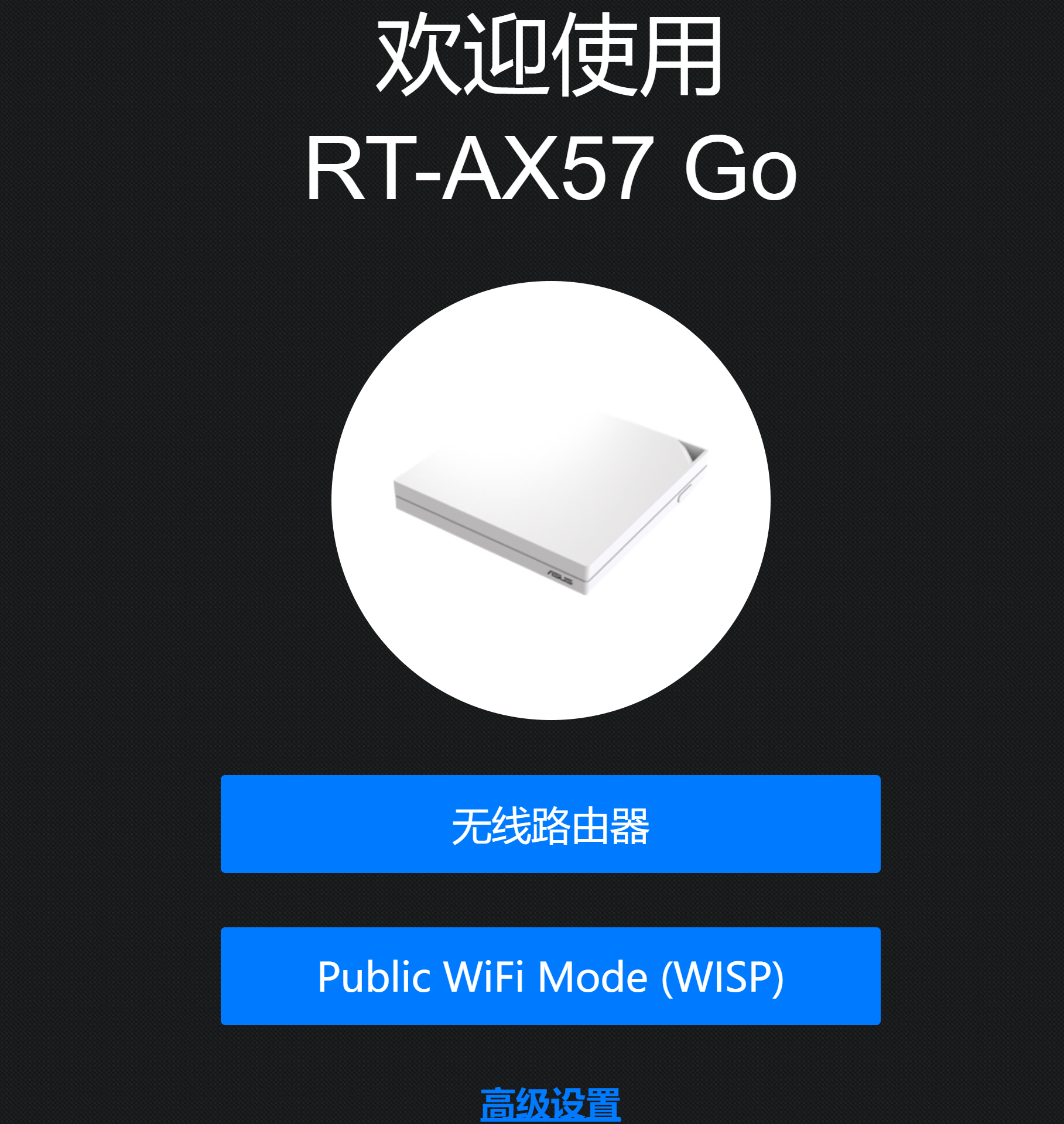 ▲初次进入配置页面时可以选择是当做普通无线路由器使用还是当做WISP使用
▲初次进入配置页面时可以选择是当做普通无线路由器使用还是当做WISP使用
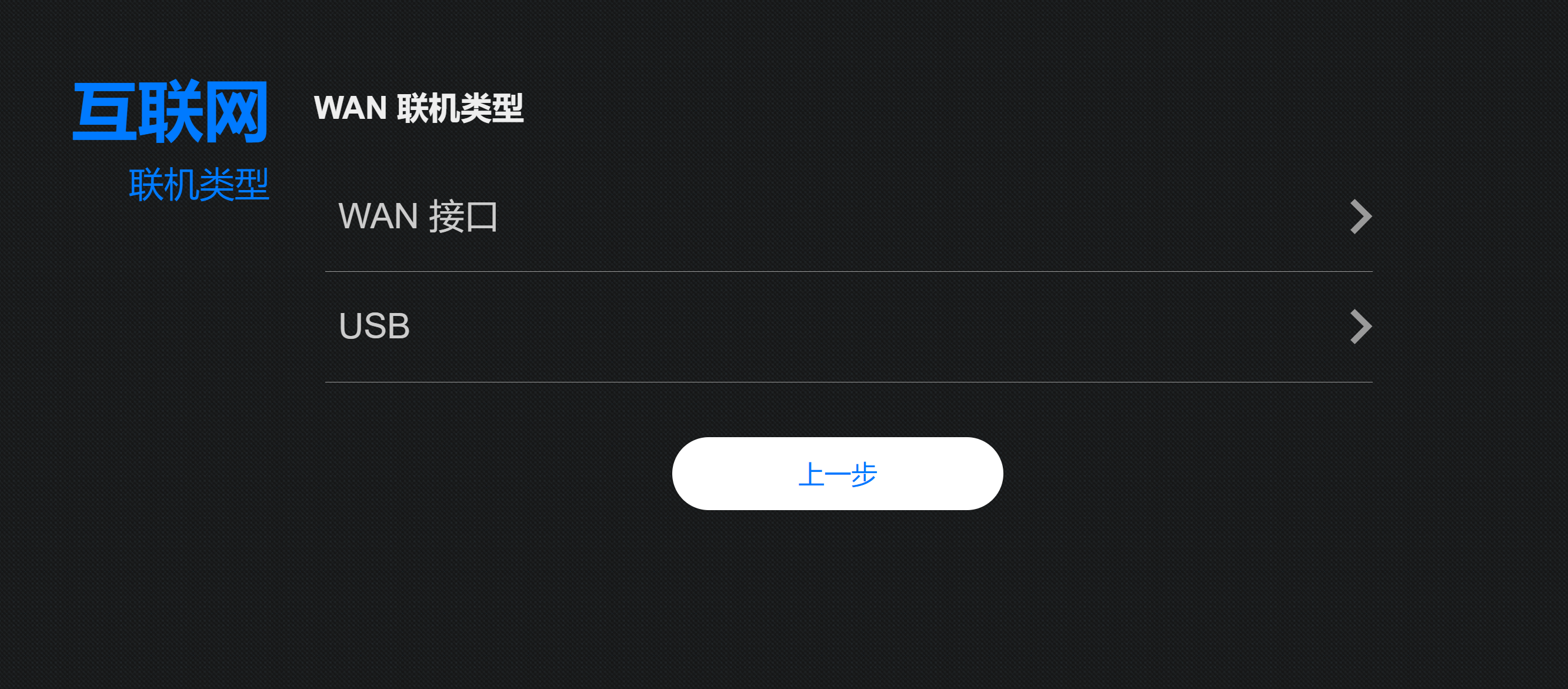 ▲当做无线路由器使用时可以选择使用WAN口接入互联网,还是使用USB3.2 Gen1 Type-A接口接入互联网(需要USB网卡)
▲当做无线路由器使用时可以选择使用WAN口接入互联网,还是使用USB3.2 Gen1 Type-A接口接入互联网(需要USB网卡)
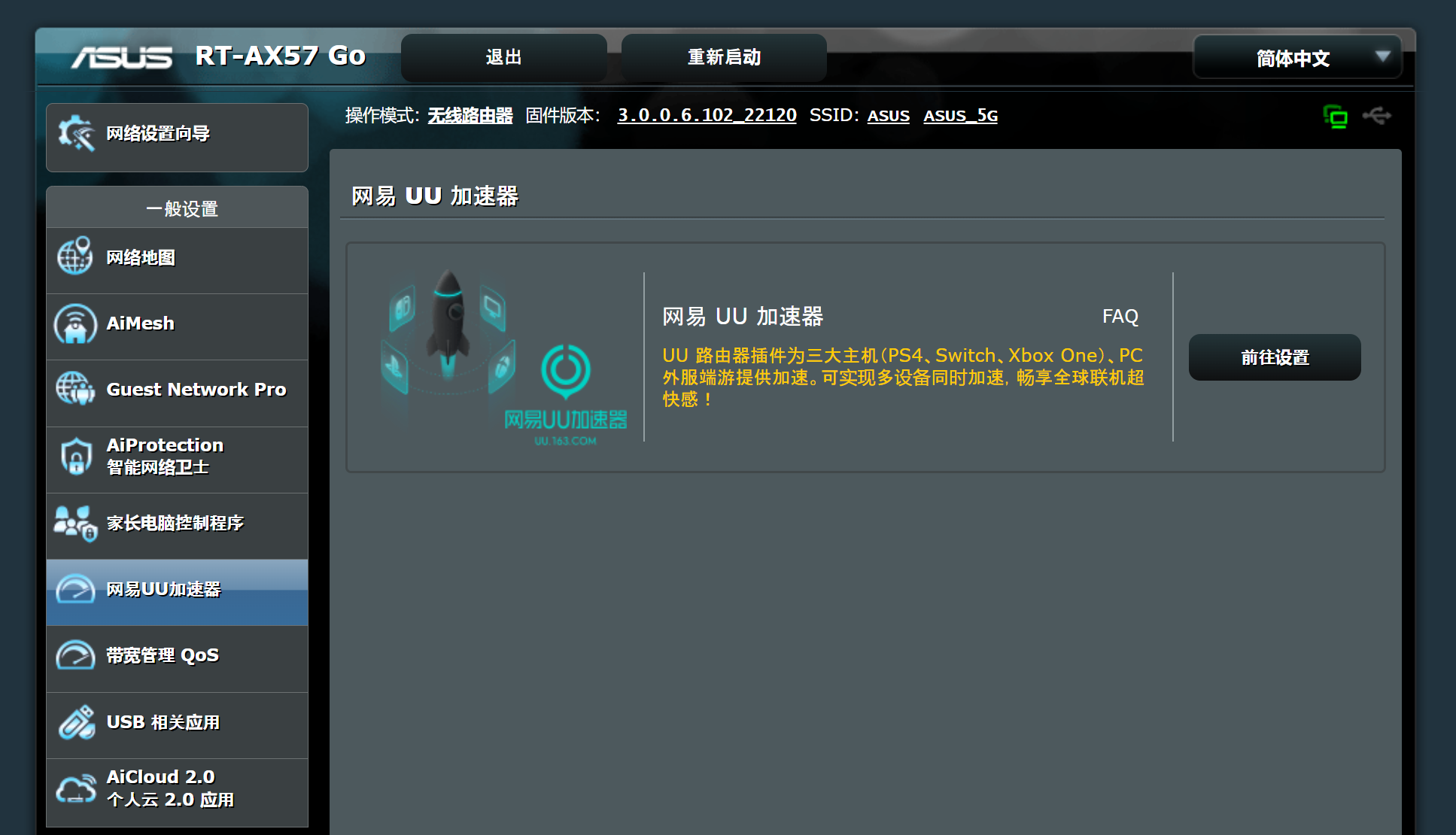 ▲RT-AX57 Go自带网易UU加速器,可以对游戏加速
▲RT-AX57 Go自带网易UU加速器,可以对游戏加速
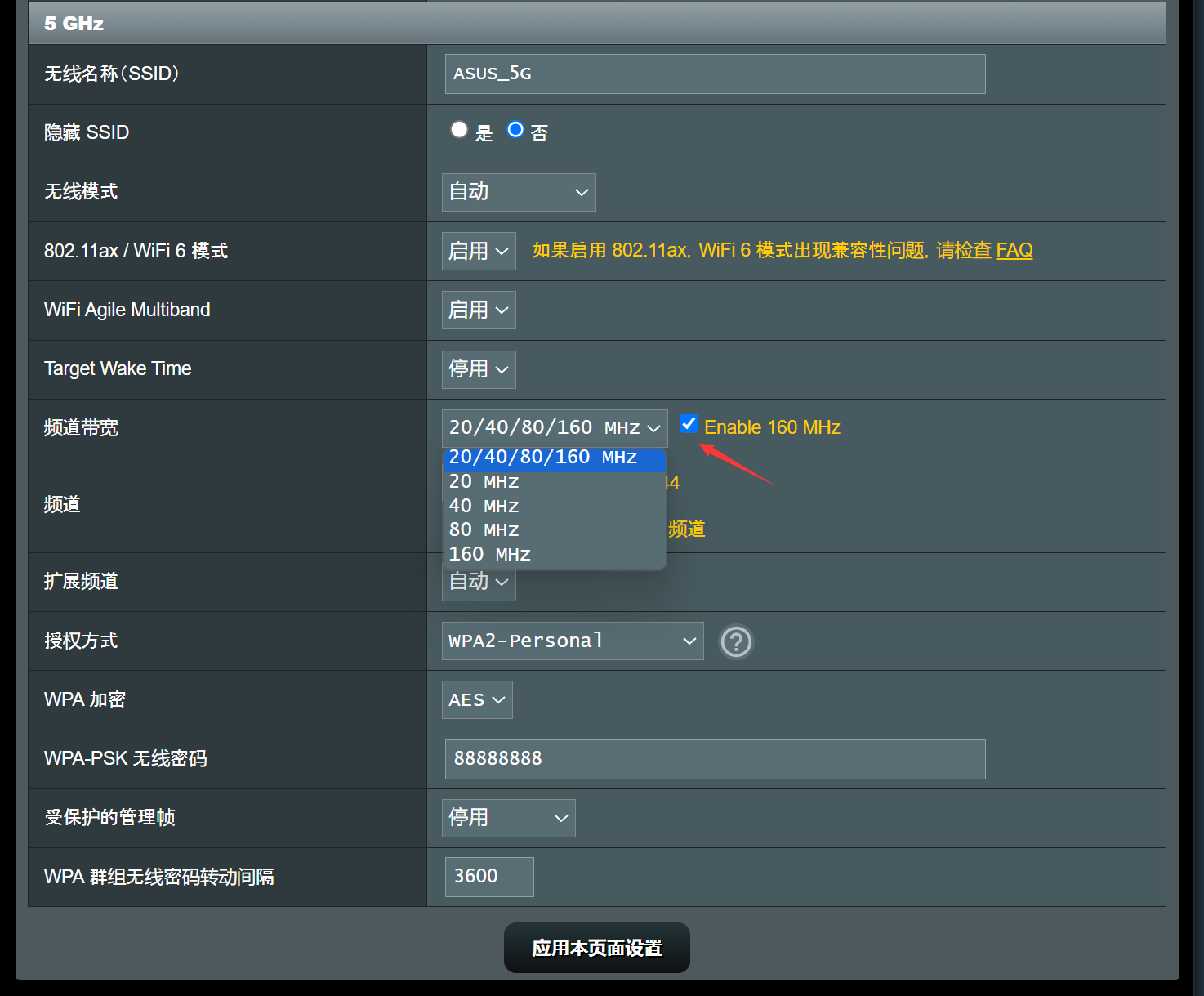 ▲无线网络部分,RT-AX57 Go的5G支持160MHz的频宽,需要在36-64频道才能开启160MHz频宽
▲无线网络部分,RT-AX57 Go的5G支持160MHz的频宽,需要在36-64频道才能开启160MHz频宽
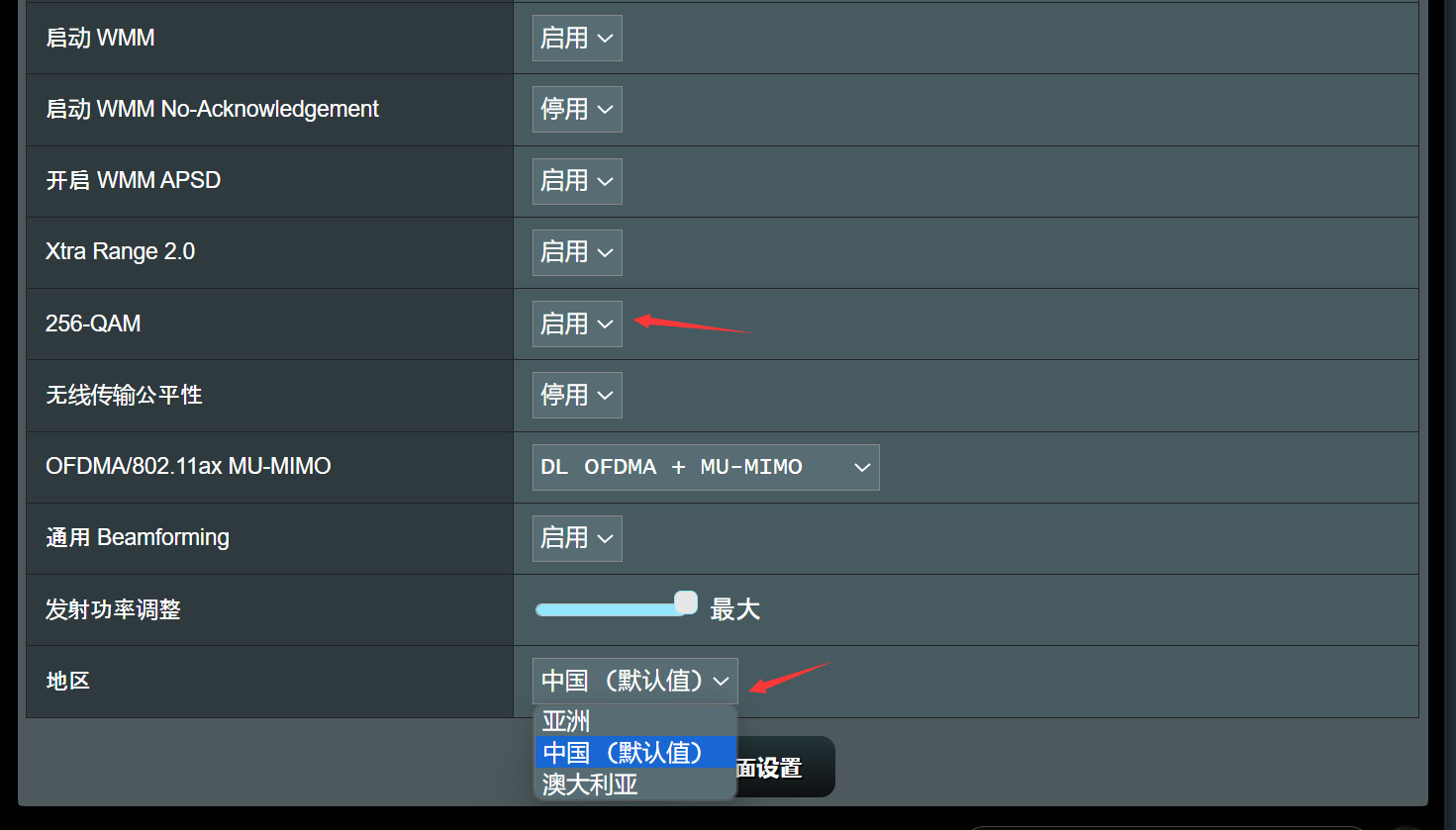 ▲无线网络—专业设置里可以切换无线地区来达到增强WiFi的发射功率,澳大利亚地区的无线发射功率最强
▲无线网络—专业设置里可以切换无线地区来达到增强WiFi的发射功率,澳大利亚地区的无线发射功率最强
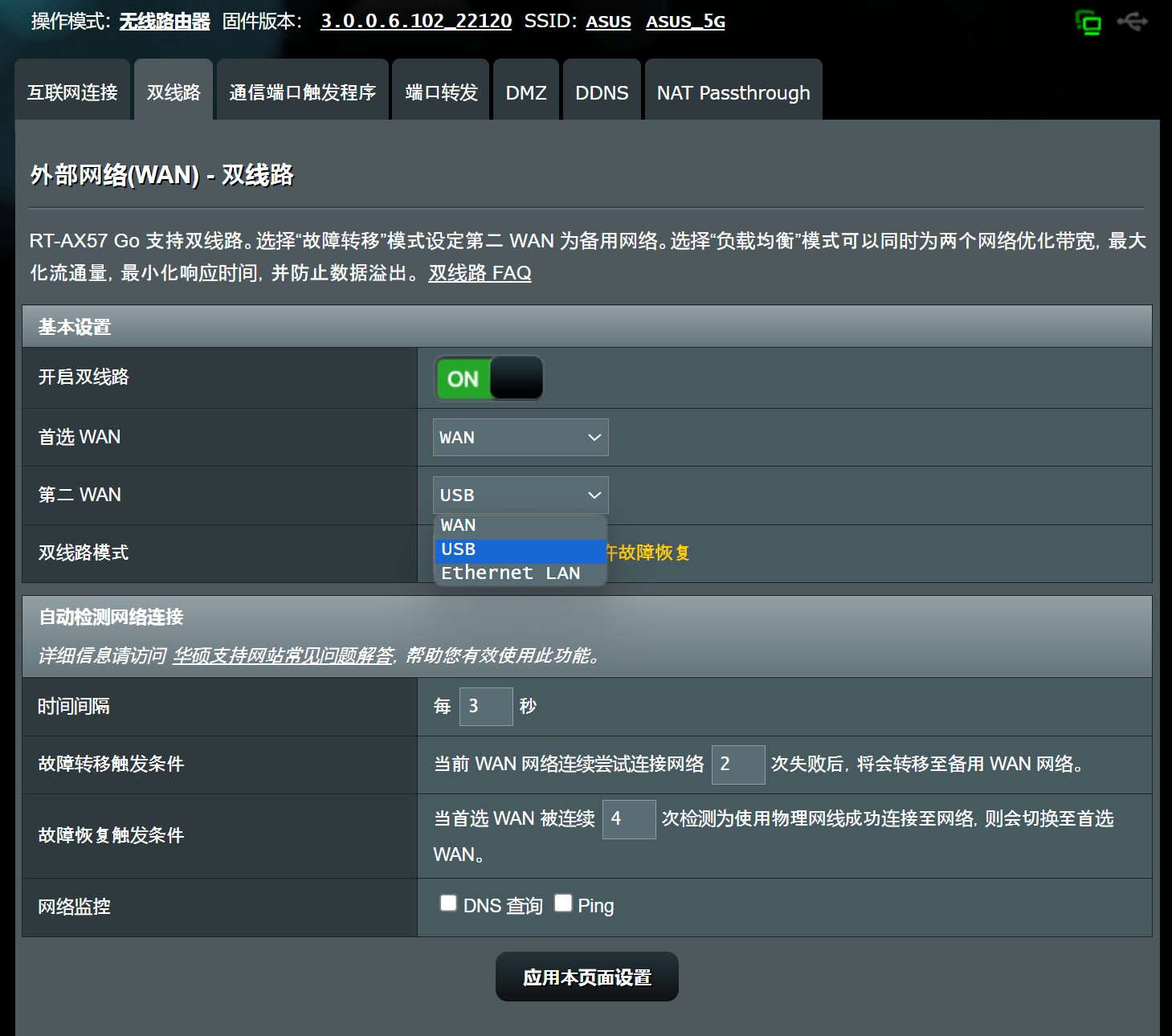 ▲双线路可以将WAN+LAN/USB作为宽带线路接入;双线路模式负载均衡用于网速叠加,故障转移用于在一条线路发生故障时切换到另一条线路
▲双线路可以将WAN+LAN/USB作为宽带线路接入;双线路模式负载均衡用于网速叠加,故障转移用于在一条线路发生故障时切换到另一条线路
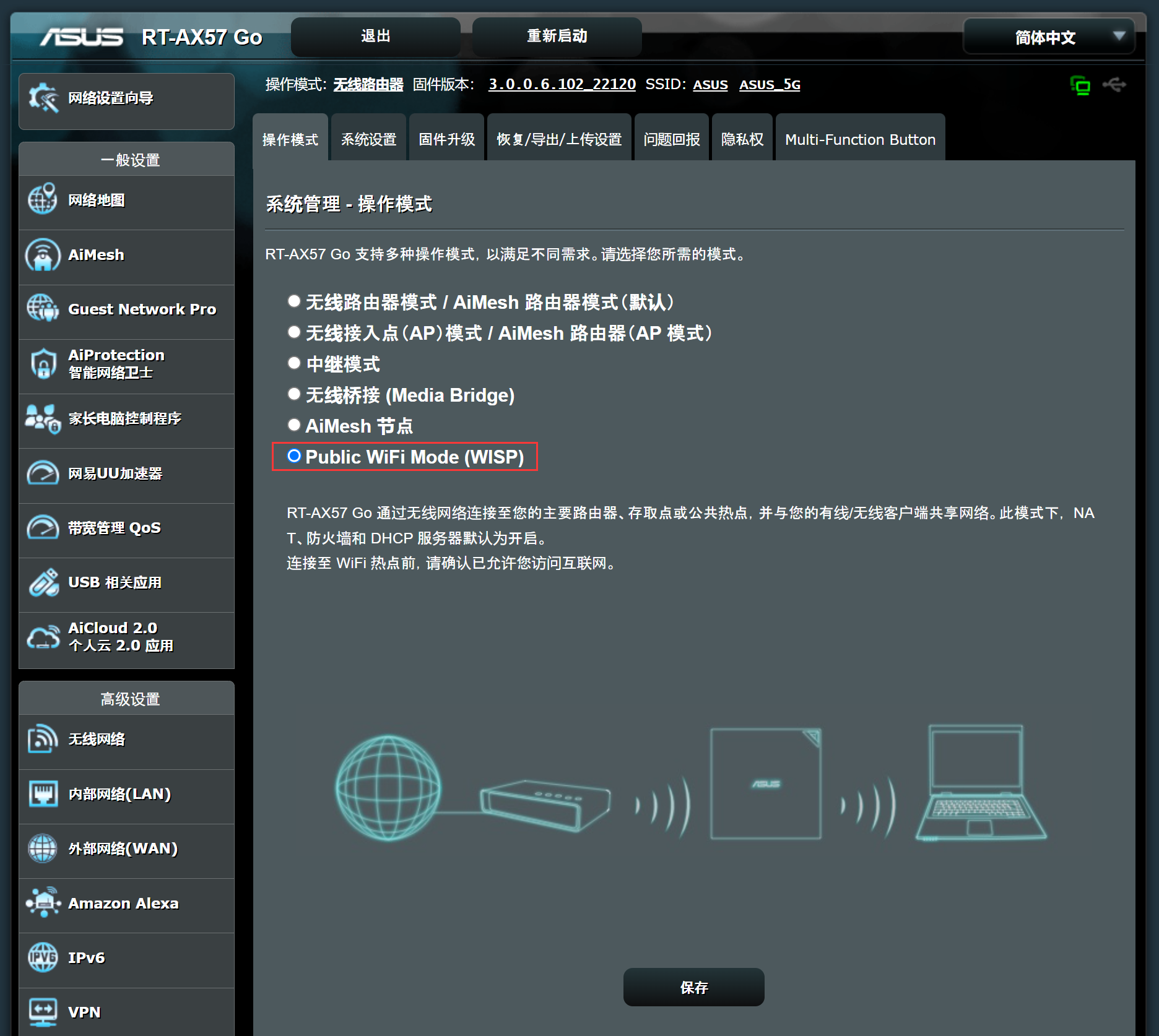 ▲系统管理—操作模式中新增WISP,和无线桥接不同的是,WISP提供NAT、防火墙、DHCP功能
▲系统管理—操作模式中新增WISP,和无线桥接不同的是,WISP提供NAT、防火墙、DHCP功能
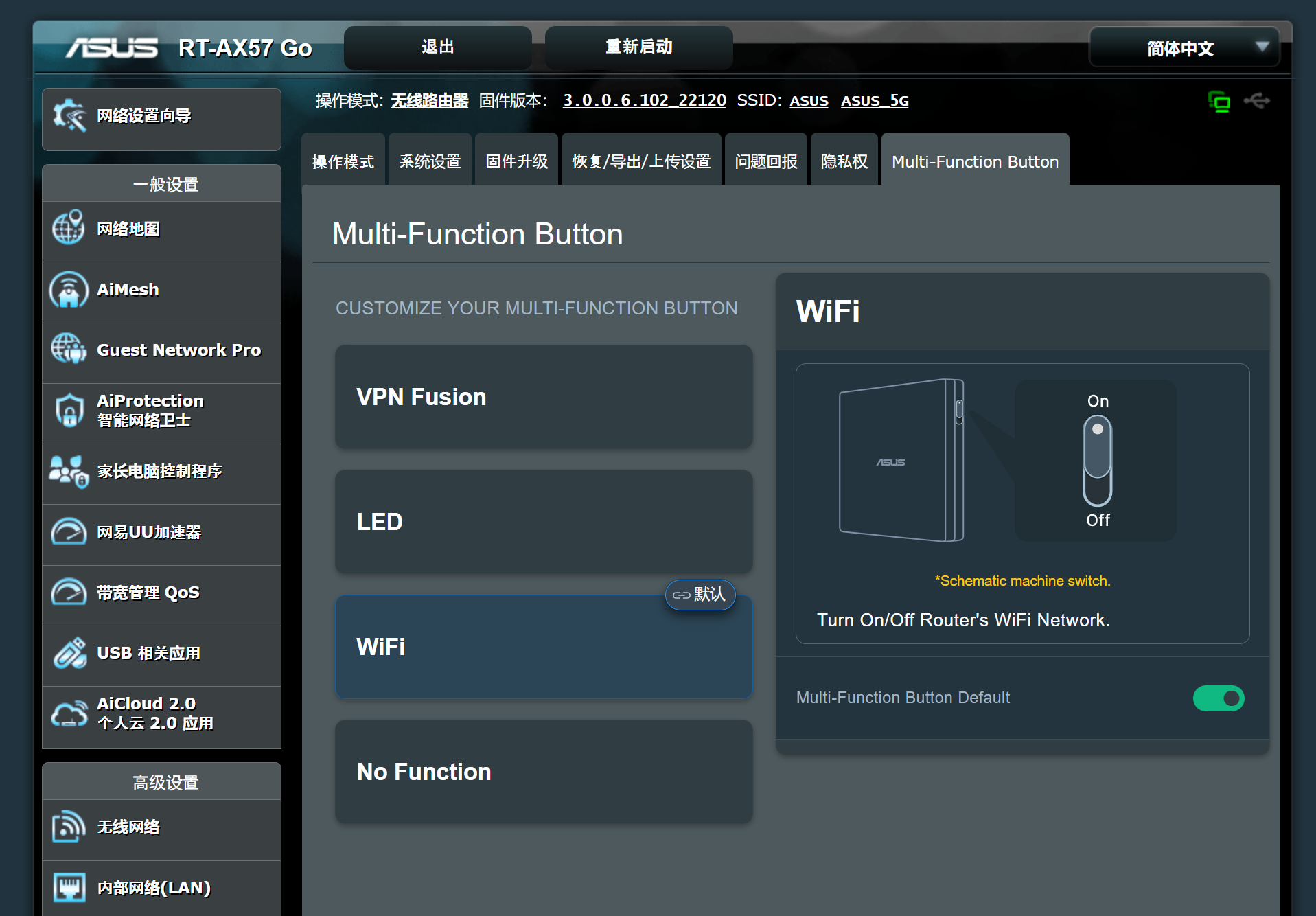 ▲侧面的功能快启键可以设置成LED开关,WiFi开关等等
▲侧面的功能快启键可以设置成LED开关,WiFi开关等等
WISP模式
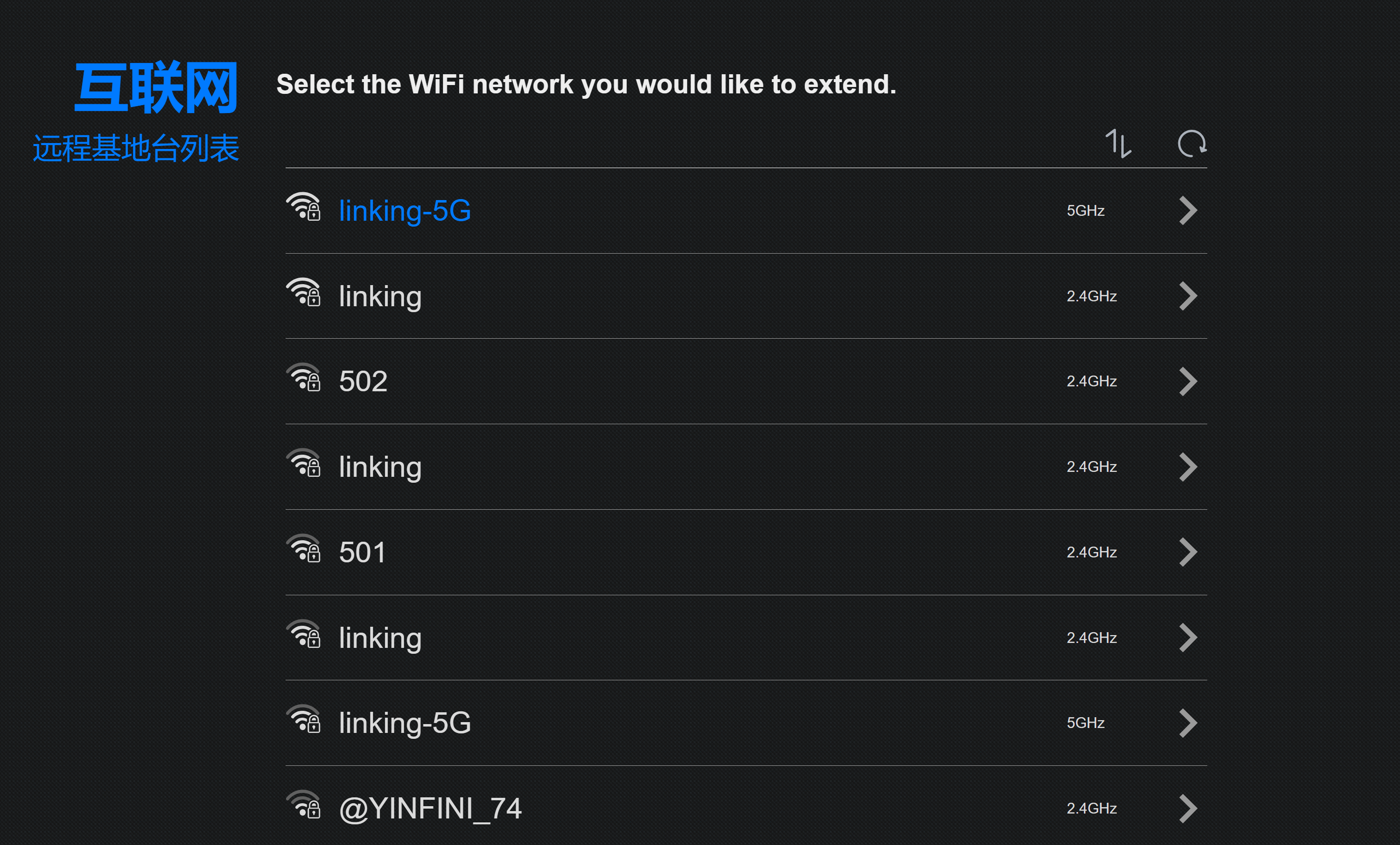 ▲选中需要链接的WiFi热点
▲选中需要链接的WiFi热点
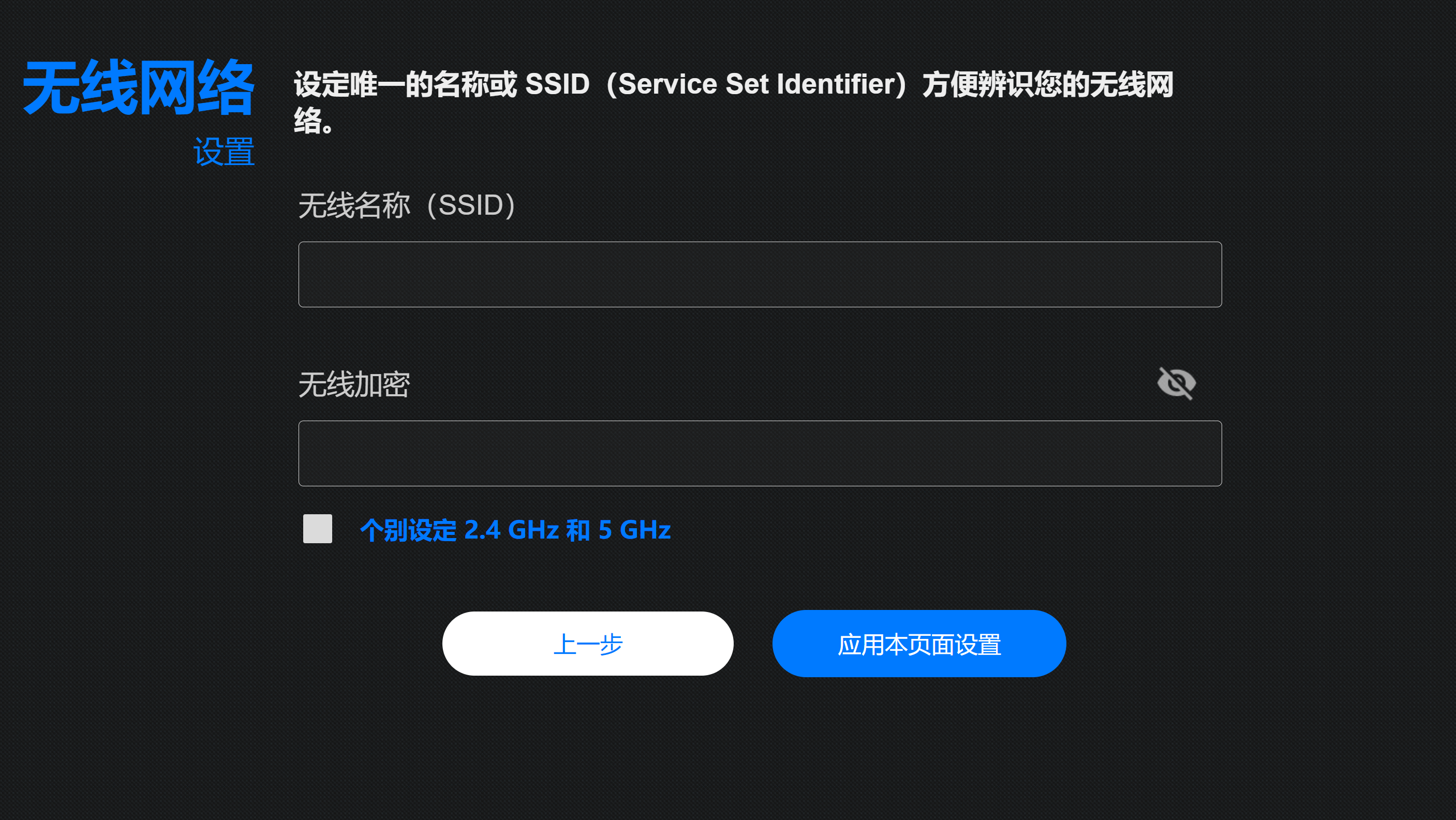 ▲给RT-AX57 Go自身的WiFi设定名称和密码
▲给RT-AX57 Go自身的WiFi设定名称和密码
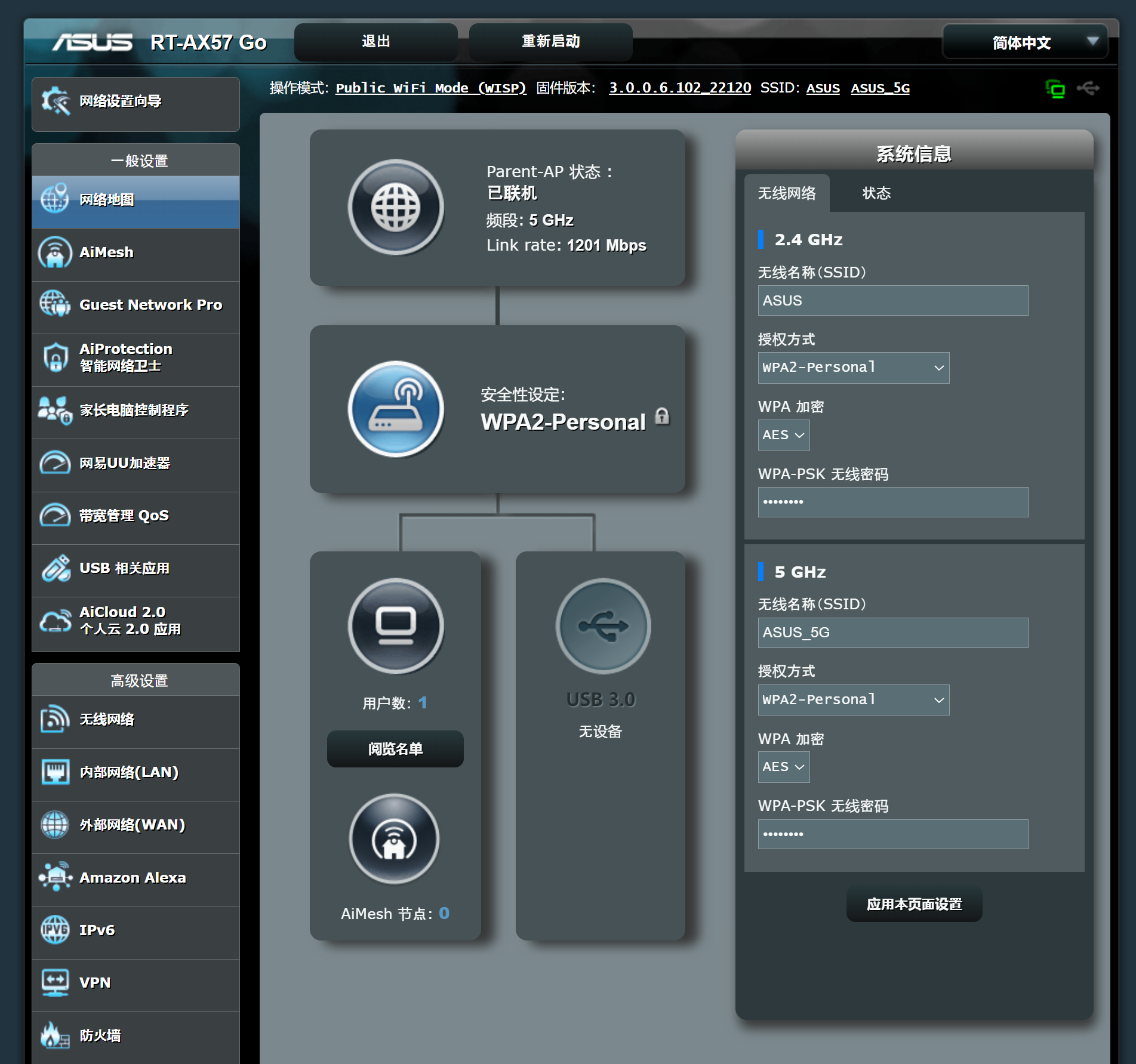 ▲进入主页面,可以看到最上方显示Public WiFi Mode(WISP),链接的WiFi的速率是1200Mbps
▲进入主页面,可以看到最上方显示Public WiFi Mode(WISP),链接的WiFi的速率是1200Mbps
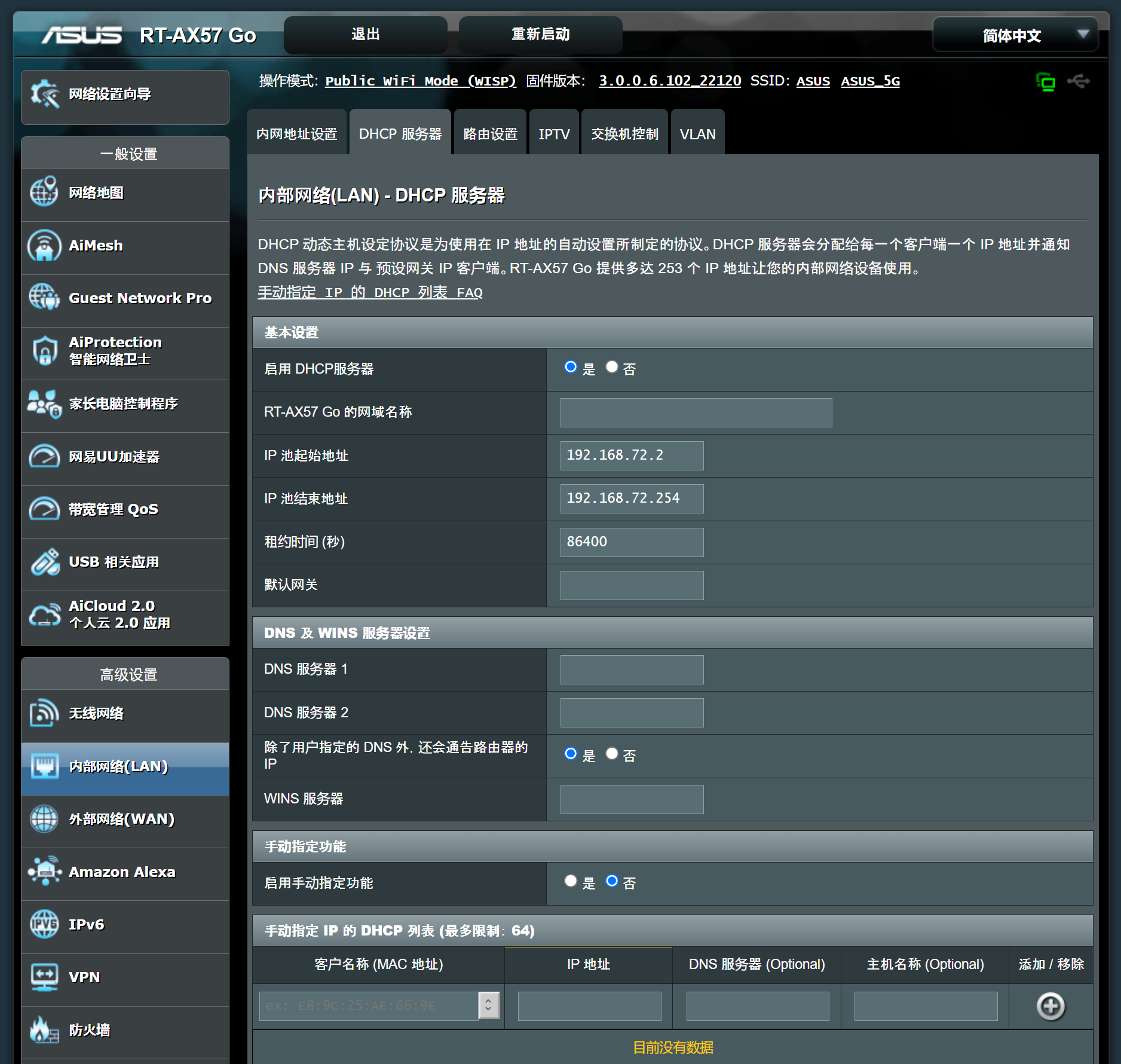 ▲DHCP服务器从192.168.72.2开始
▲DHCP服务器从192.168.72.2开始
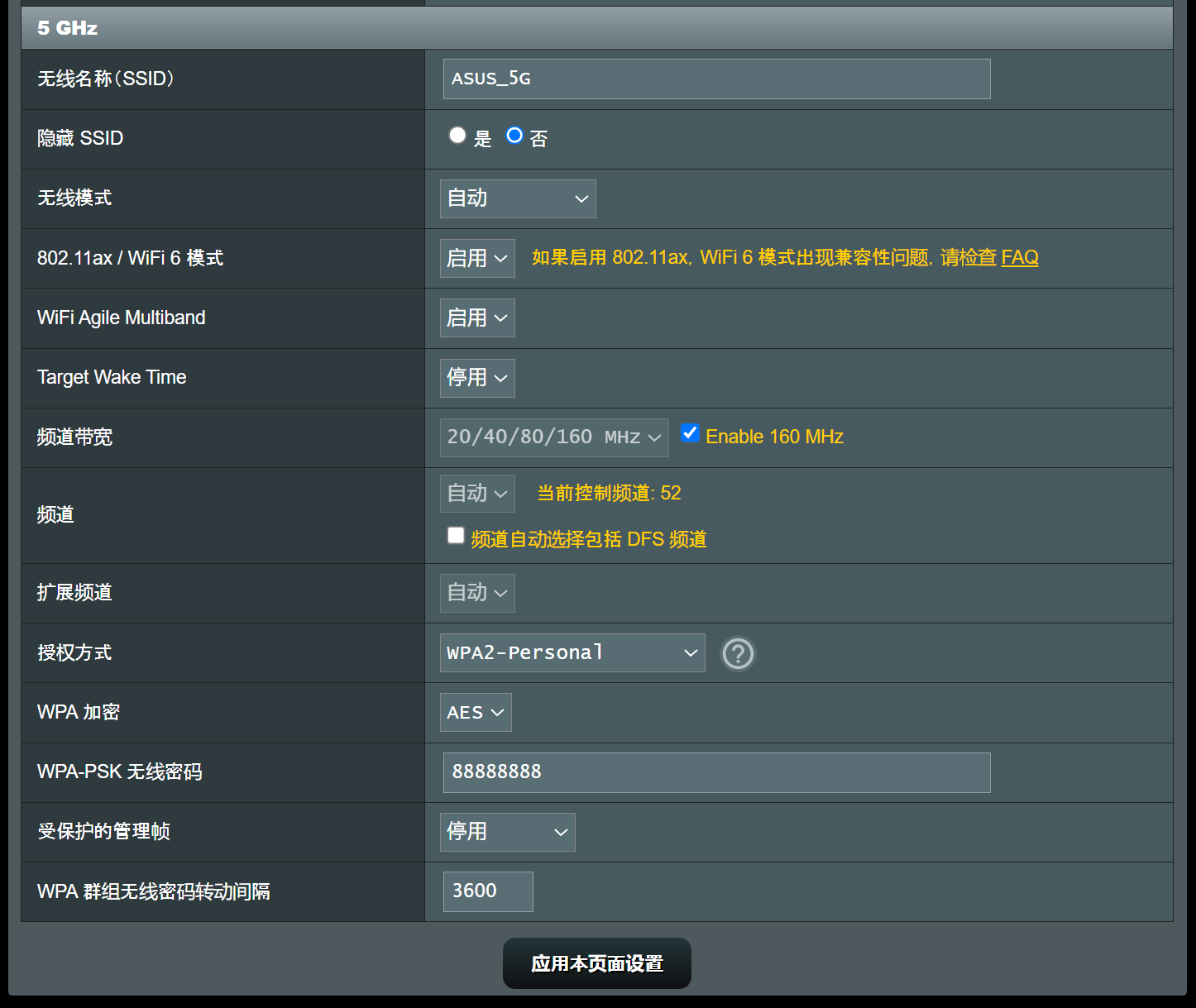 ▲5G支持160MHz频宽,但是不能自定义频宽和频道
▲5G支持160MHz频宽,但是不能自定义频宽和频道
吞吐量测试
测试平台硬件部分:
PC1 网卡:ASUS XG-C100C,ASUS PCE-AX58BT
PC2 网卡:ASUS XG-C100C,ASUS PCE-AX58BT
软件:
Windows 11 Pro安装所有必选补丁,关闭系统防火墙
Endpoint 9.50
IxChariot 6.70
本次测试使用了如下测试脚本:High_Performance_Throughput.scr。此脚本用于测试最大传输带宽
先来了解下路由测试结果几个相关名词:Throughput,即路由吞吐量,表示路由每秒能处理的数据量。此数据越高越好
测试环境:测试选择在家中,模拟大家日常使用的真实情况
说明:使用3.0.0.6.102_22120固件,路由器开启WPA2加密
有线吞吐量测试
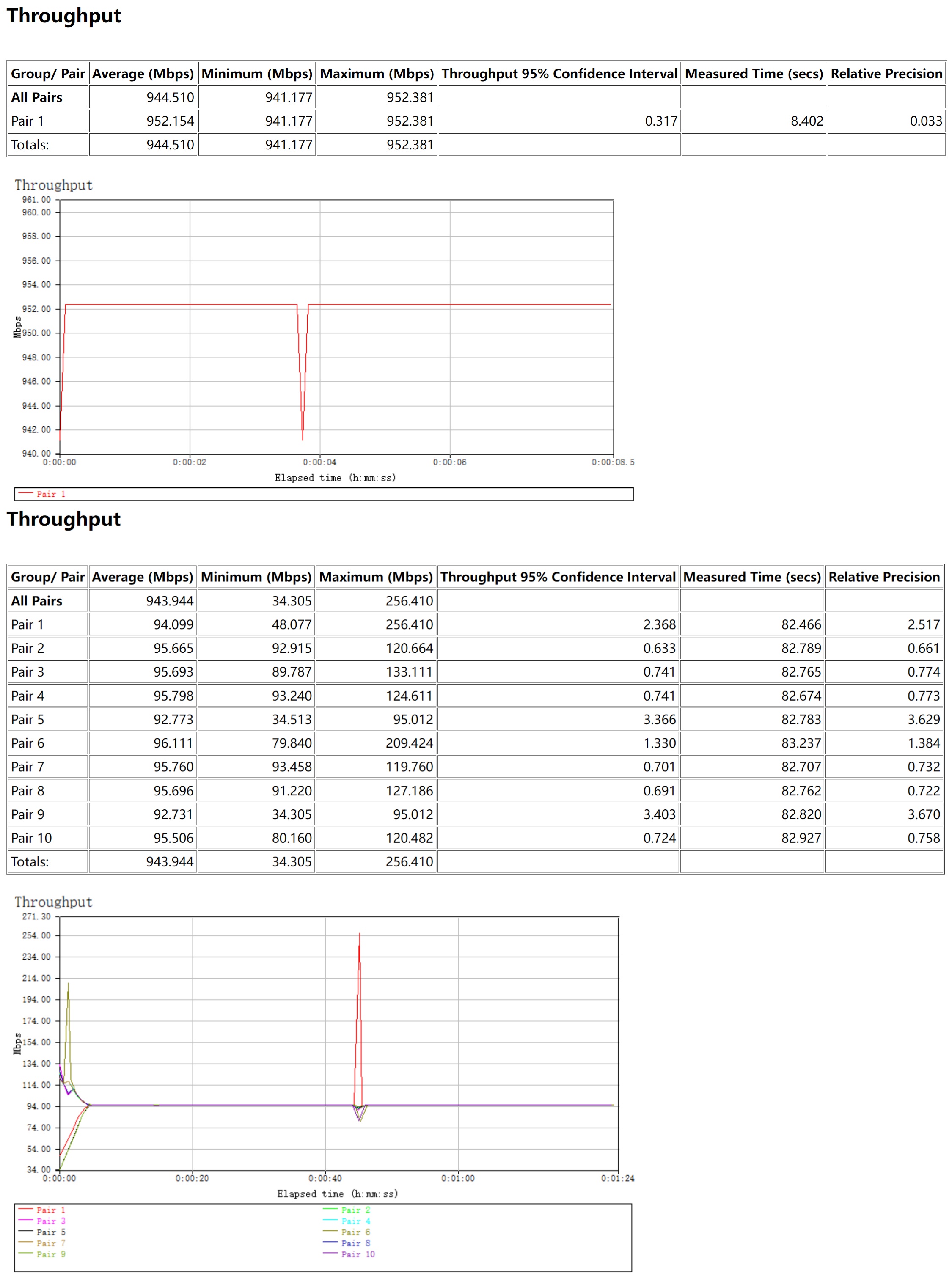 ▲NAT单线程和十线程
▲NAT单线程和十线程
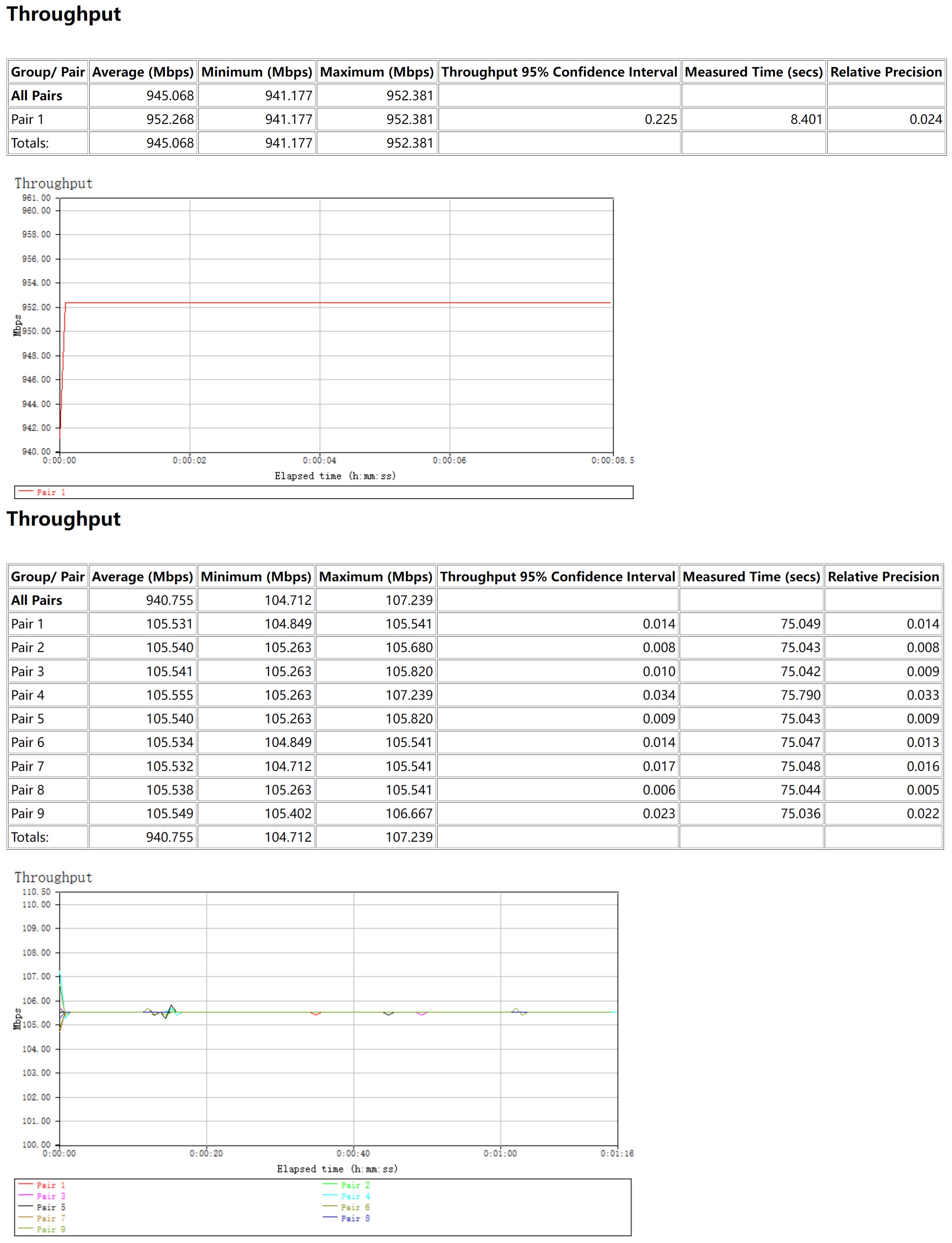 ▲LAN to LAN单向单线程和十线程
▲LAN to LAN单向单线程和十线程
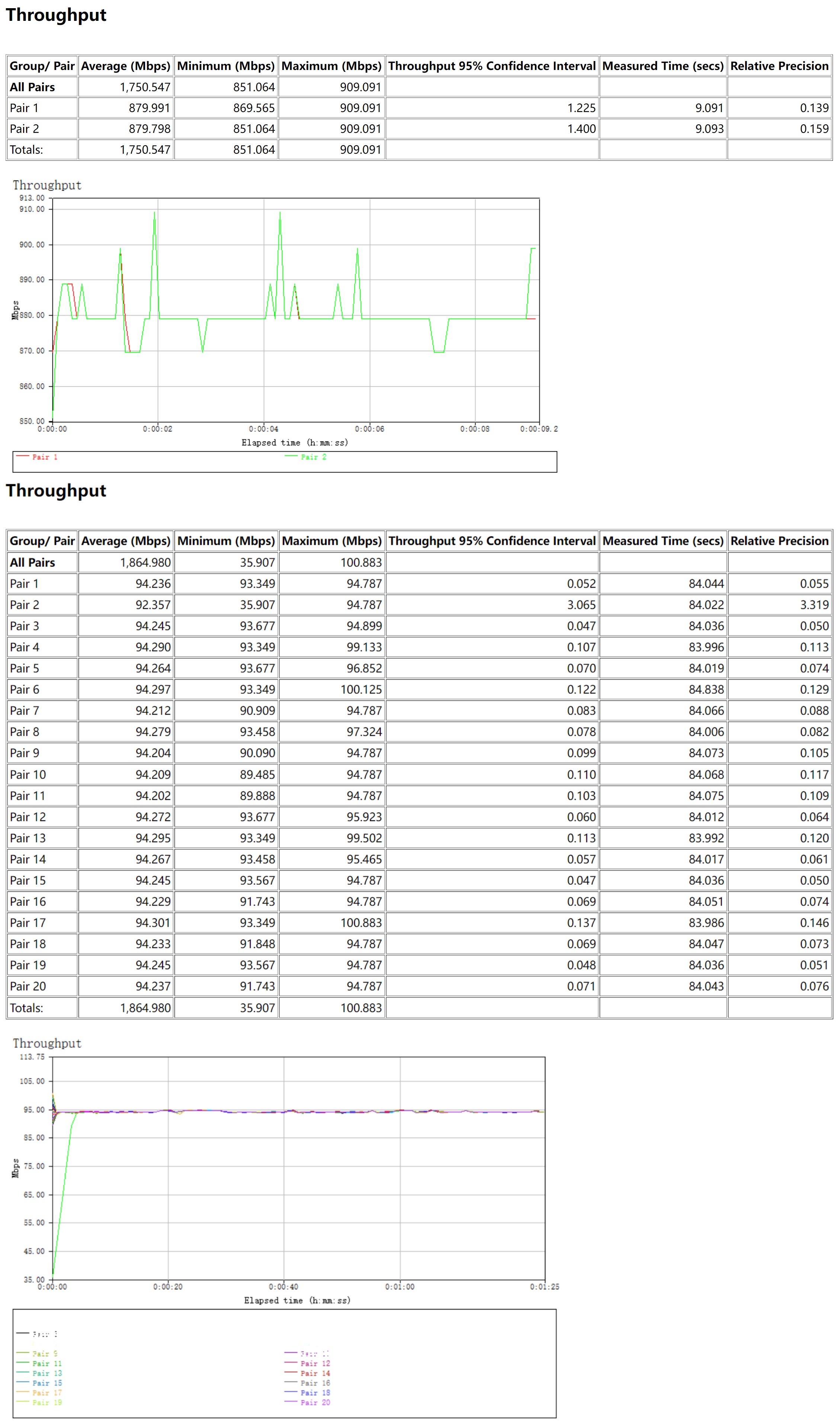 ▲LAN to LAN双向单线程和十线程
▲LAN to LAN双向单线程和十线程
2x2 160MHz 802.11AX吞吐量测试
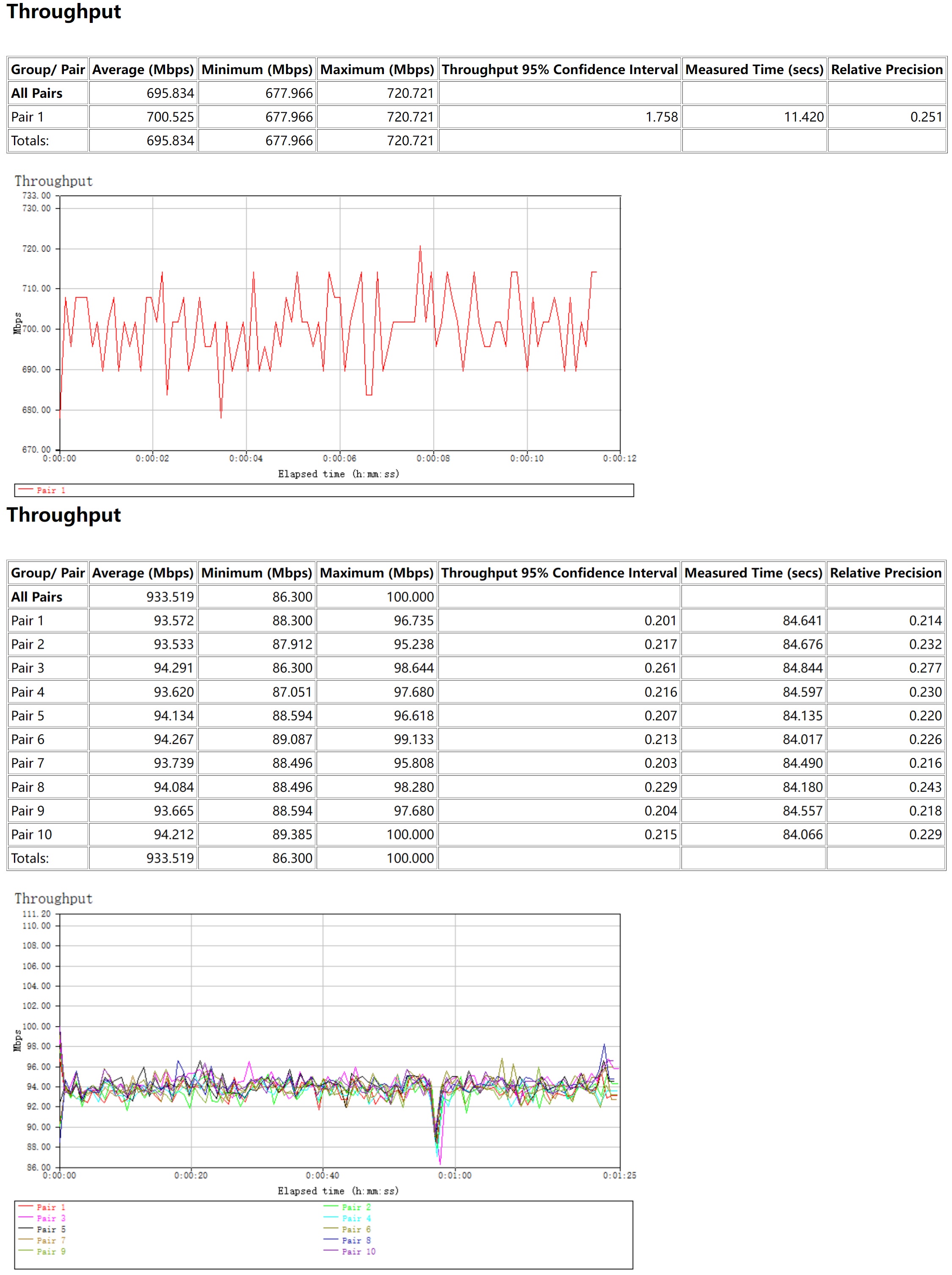 ▲5G to LAN上行单线程和十线程
▲5G to LAN上行单线程和十线程
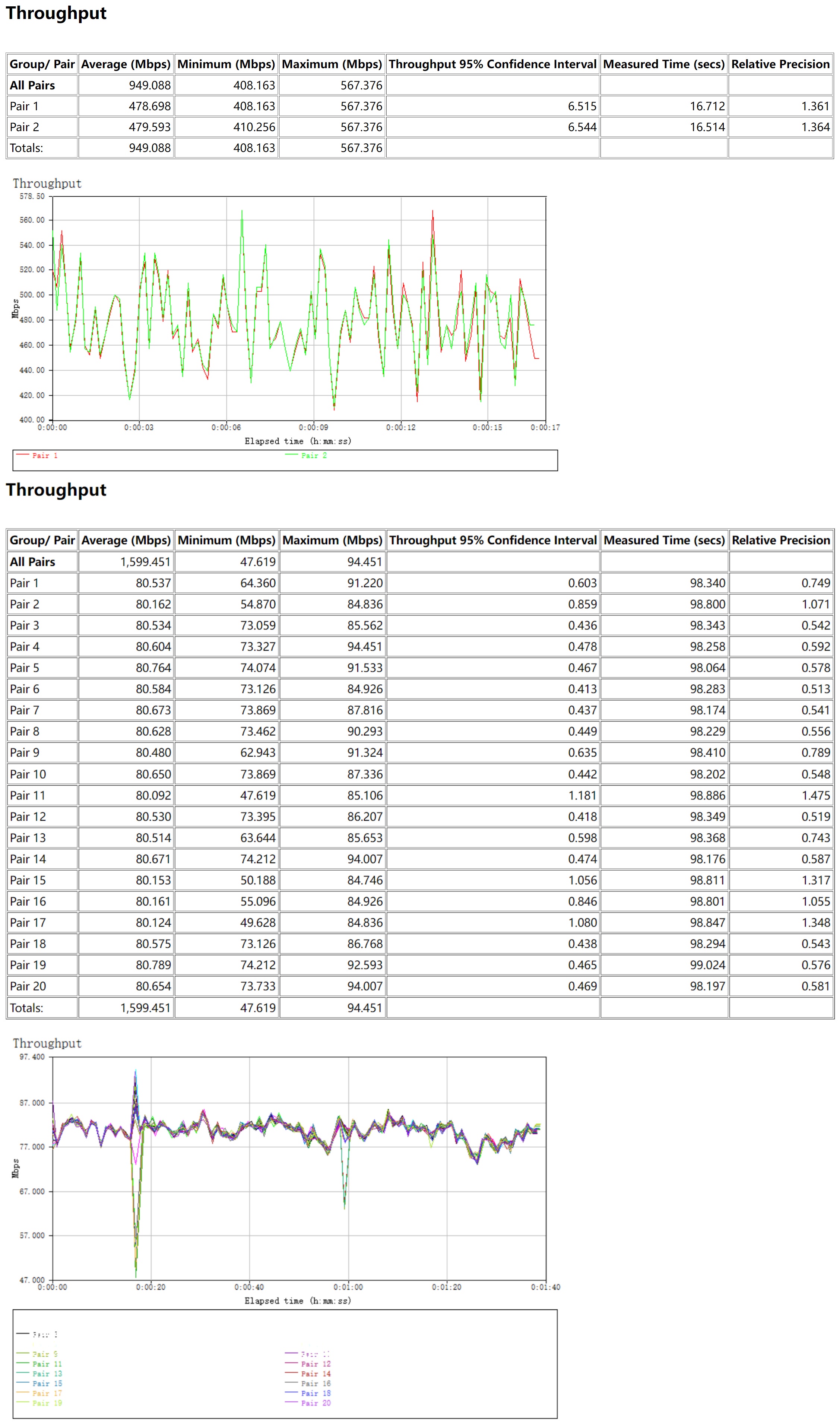 ▲5G to LAN双向单线程和十线程
▲5G to LAN双向单线程和十线程
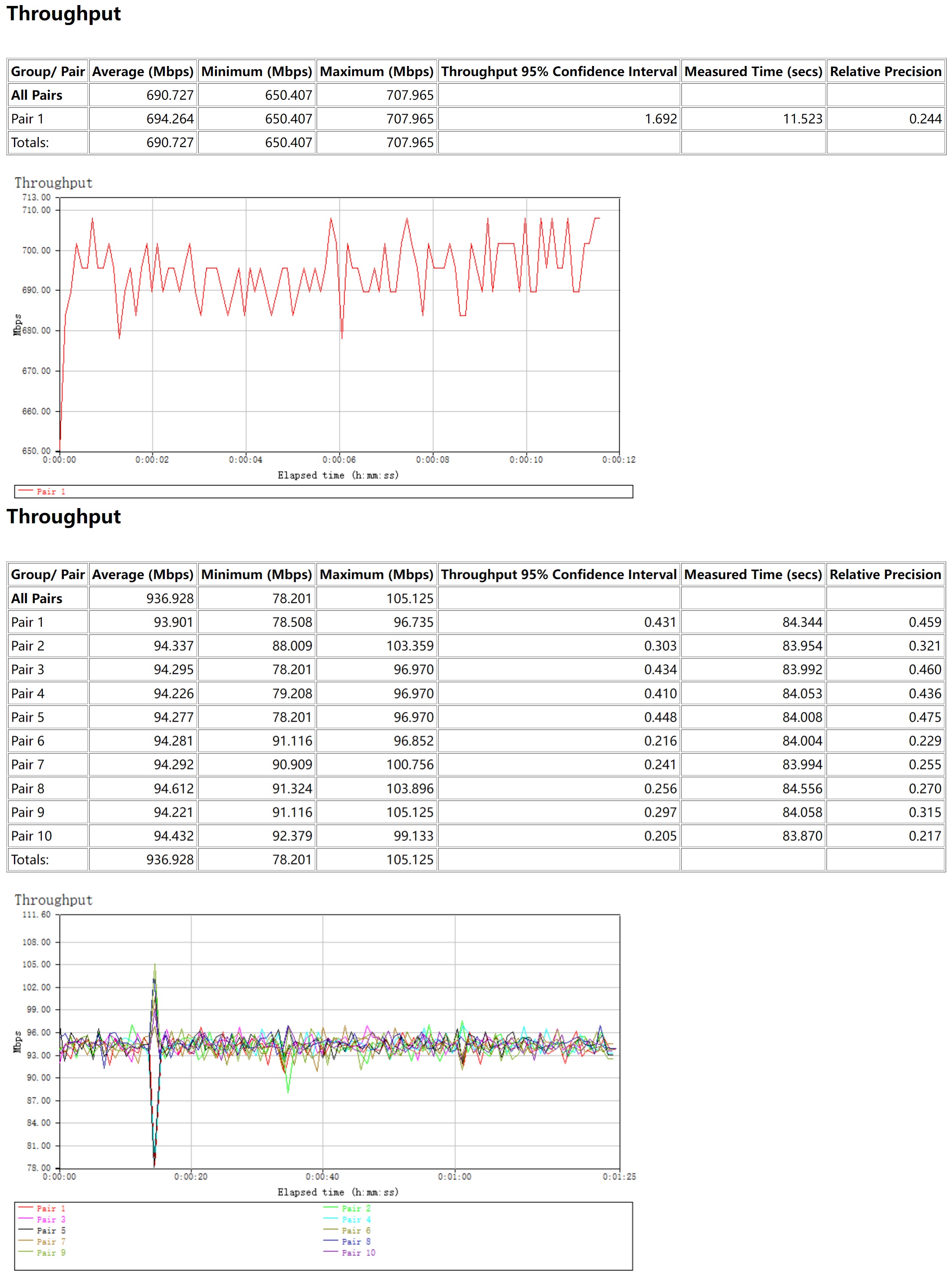 ▲5G to LAN下行单线程和十线程
▲5G to LAN下行单线程和十线程
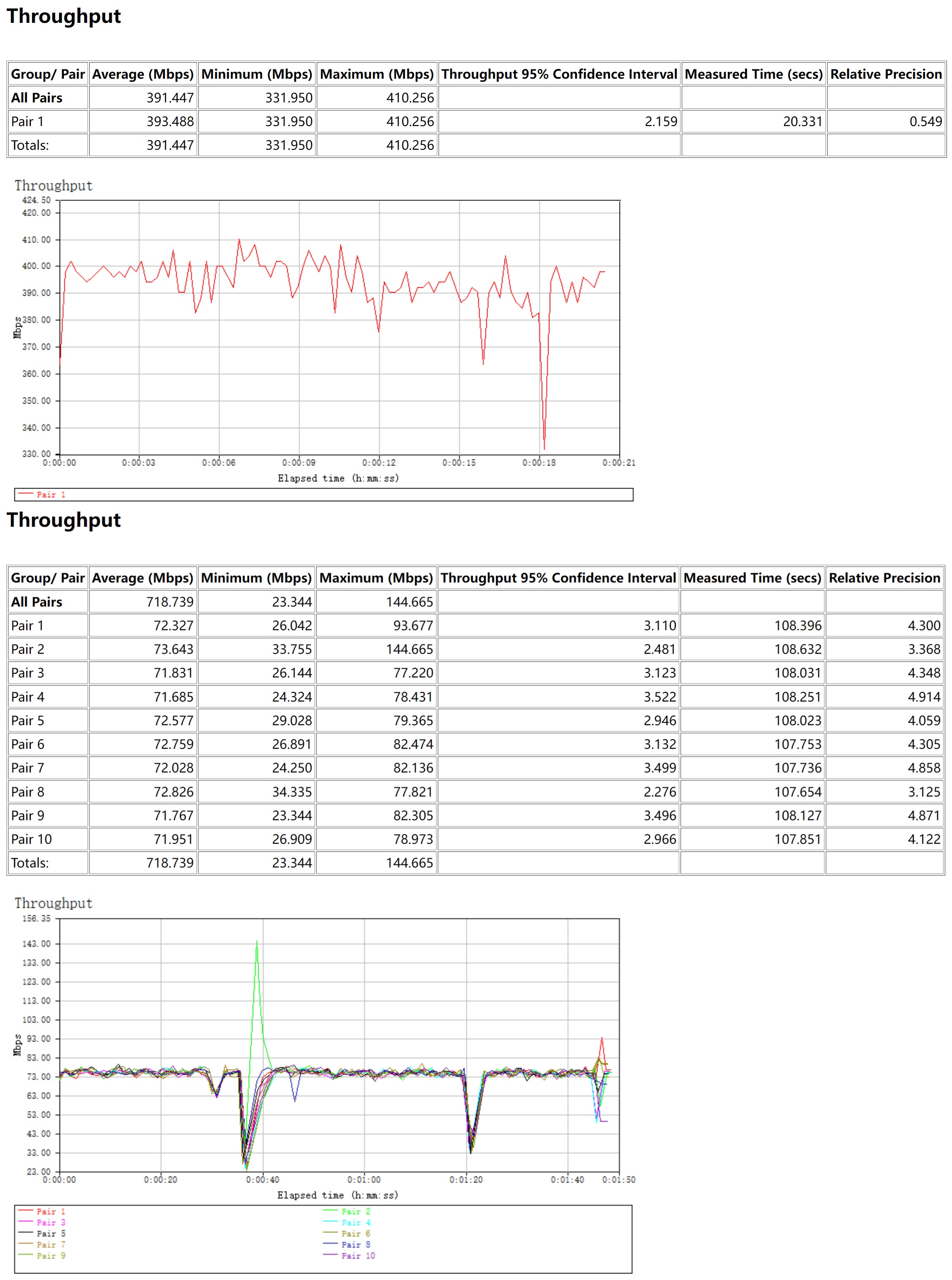 ▲5G to 5G单向单线程和十线程
▲5G to 5G单向单线程和十线程
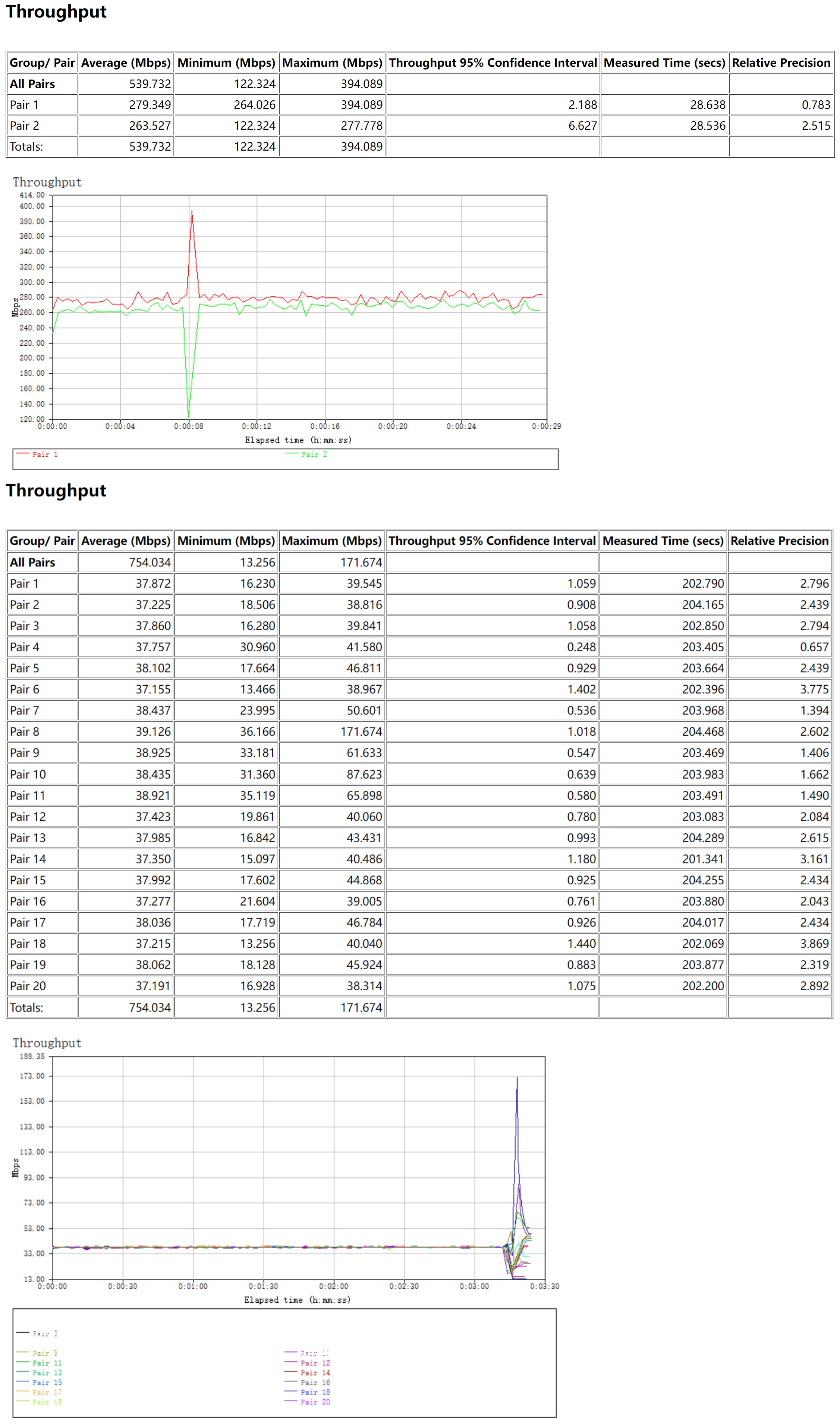 ▲5G to 5G双向单线程和十线程
▲5G to 5G双向单线程和十线程
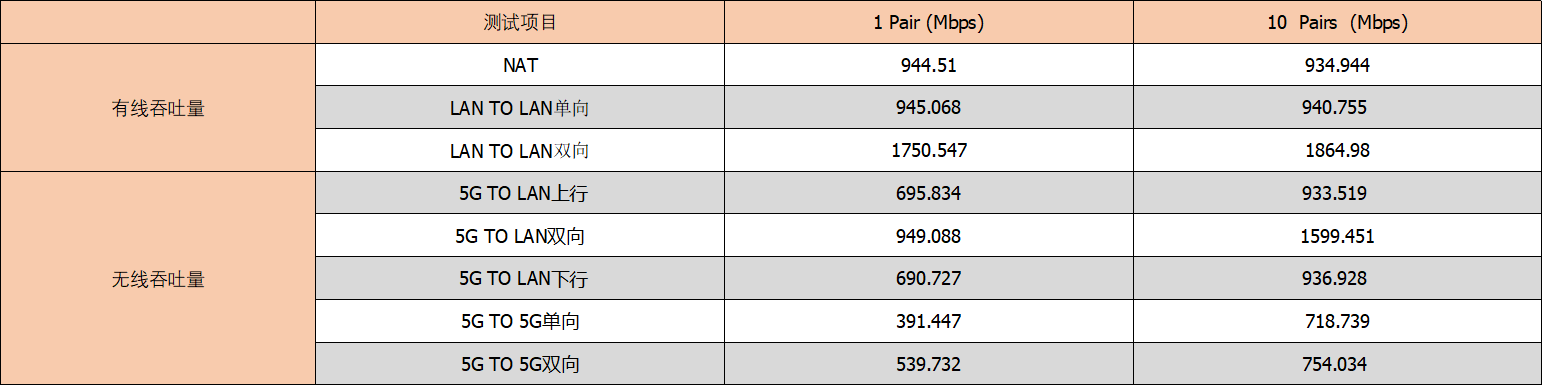 ▲数据汇总
▲数据汇总
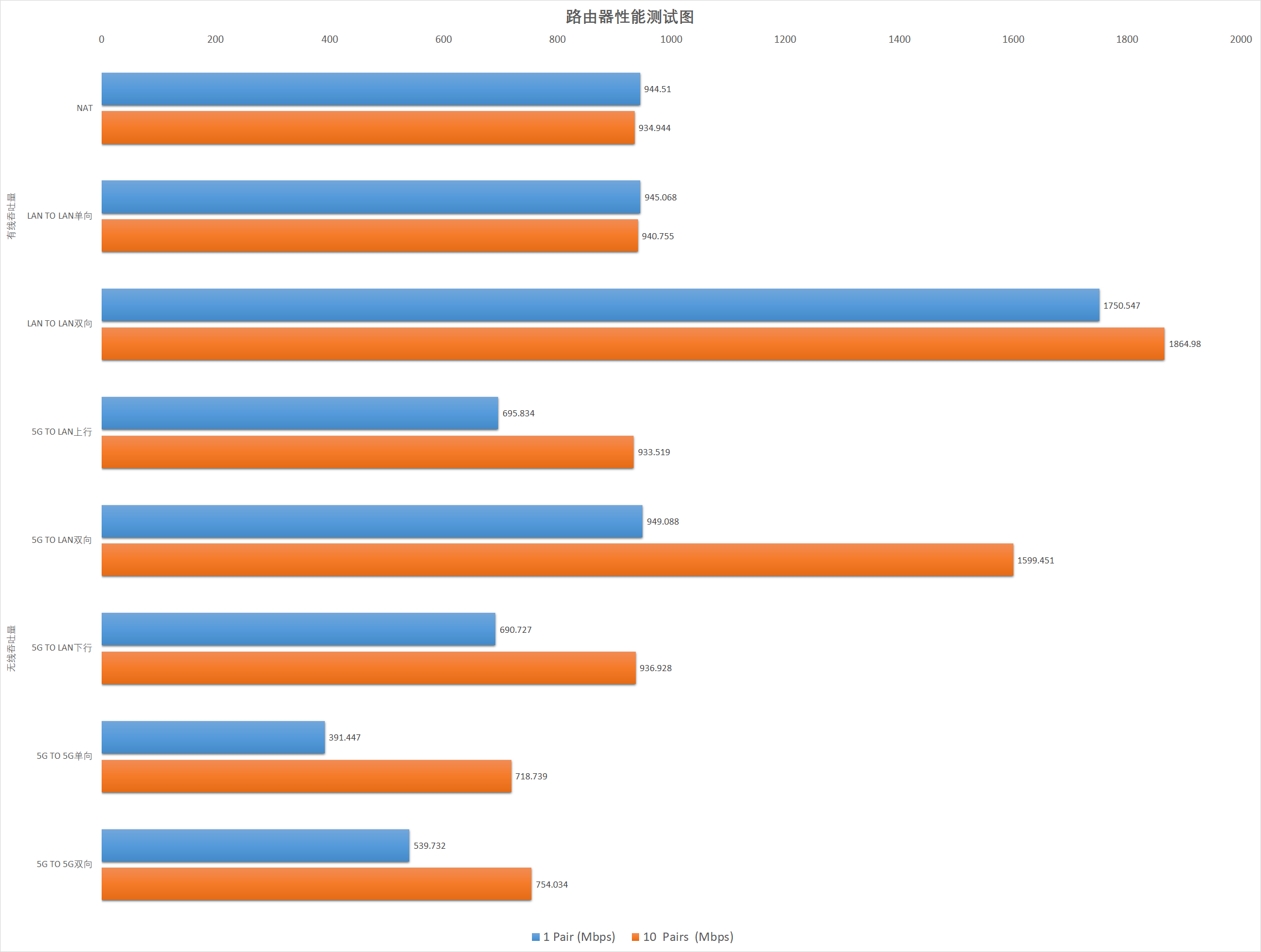 ▲图表汇总
▲图表汇总
USB接口性能测试
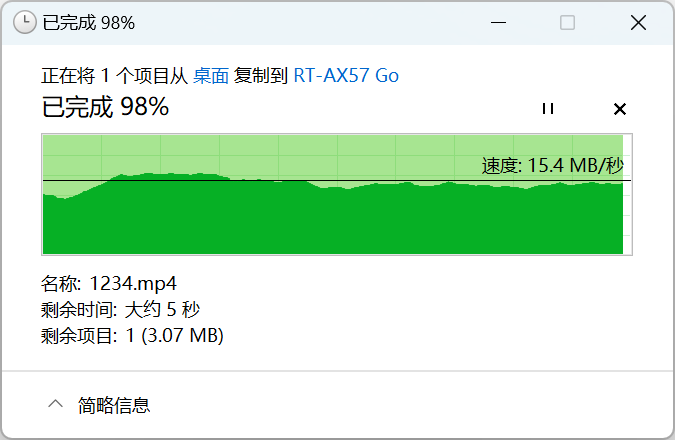 ▲使用1G LAN口,有线写入速度15.4MB/S
▲使用1G LAN口,有线写入速度15.4MB/S
 ▲使用1G LAN口,有线读取速度70.0MB/S
▲使用1G LAN口,有线读取速度70.0MB/S
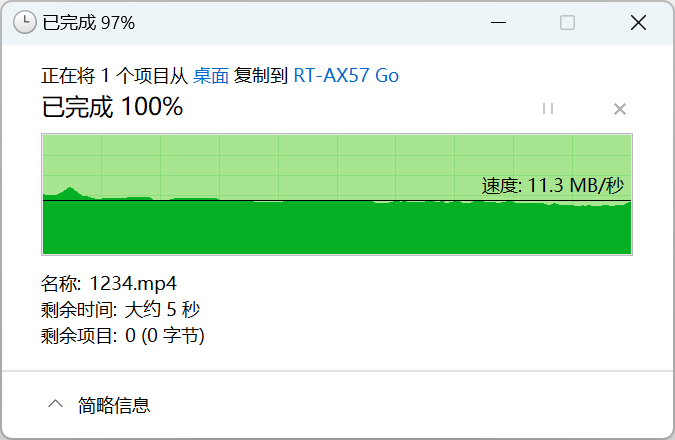 ▲使用ASUS PCE-AX58BT网卡,无线写入速度11.3MB/S
▲使用ASUS PCE-AX58BT网卡,无线写入速度11.3MB/S
 ▲使用ASUS PCE-AX58BT网卡,无线读取速度45.5MB/S
▲使用ASUS PCE-AX58BT网卡,无线读取速度45.5MB/S
信号测试
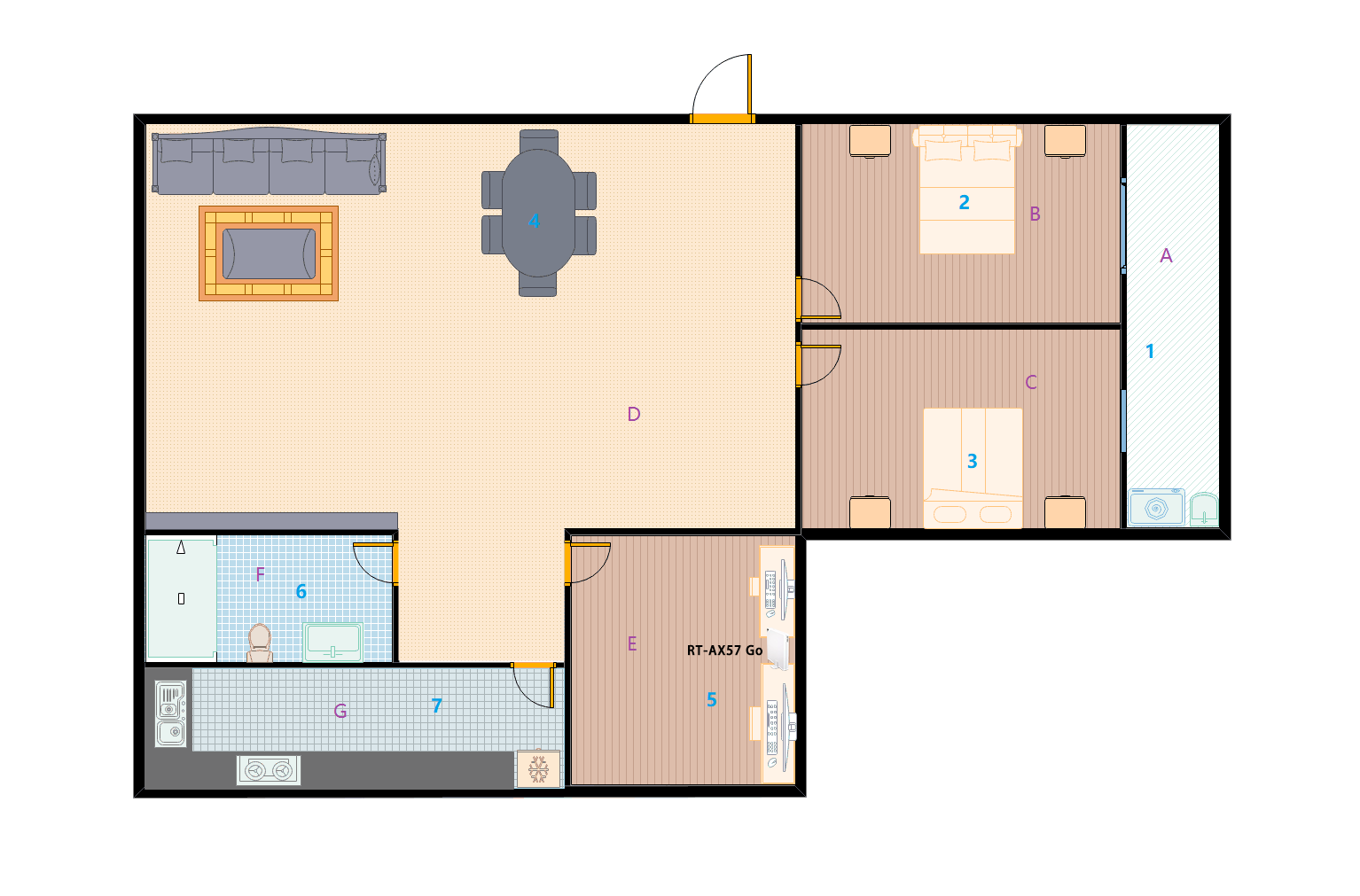 RT-AX57 Go无线地区选择澳大利亚,所在位置已在上图标出
RT-AX57 Go无线地区选择澳大利亚,所在位置已在上图标出
各房间大致面积说明
A:11平方米
B:15平方米
C:15平方米
D:40平方米
E:12平方米
F:5平方米
G:7.5平方米
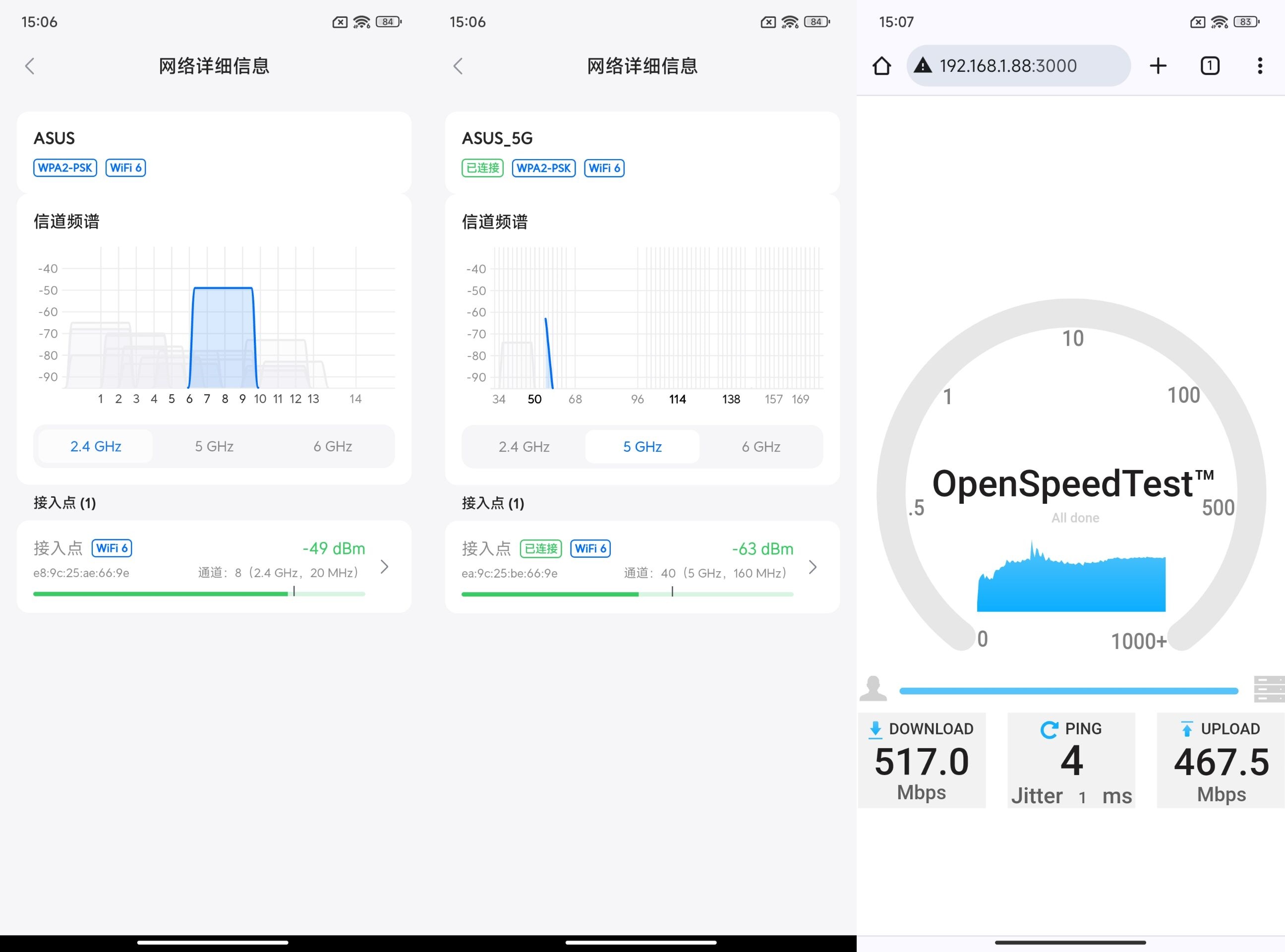 ▲1号位置处2.4G、5G信号强度以及Speedtest测试
▲1号位置处2.4G、5G信号强度以及Speedtest测试
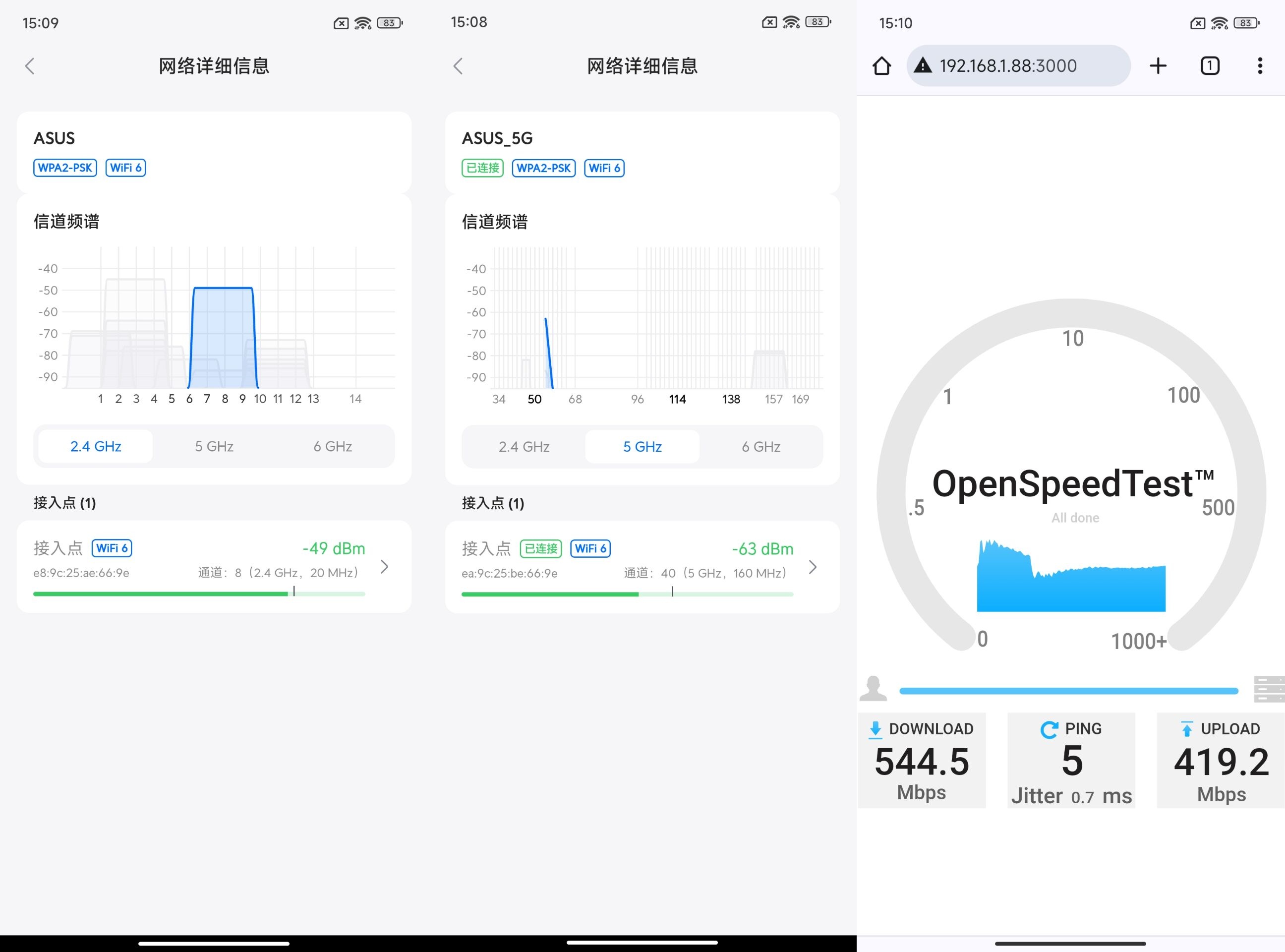 ▲2号位置处2.4G、5G信号强度以及Speedtest测试
▲2号位置处2.4G、5G信号强度以及Speedtest测试
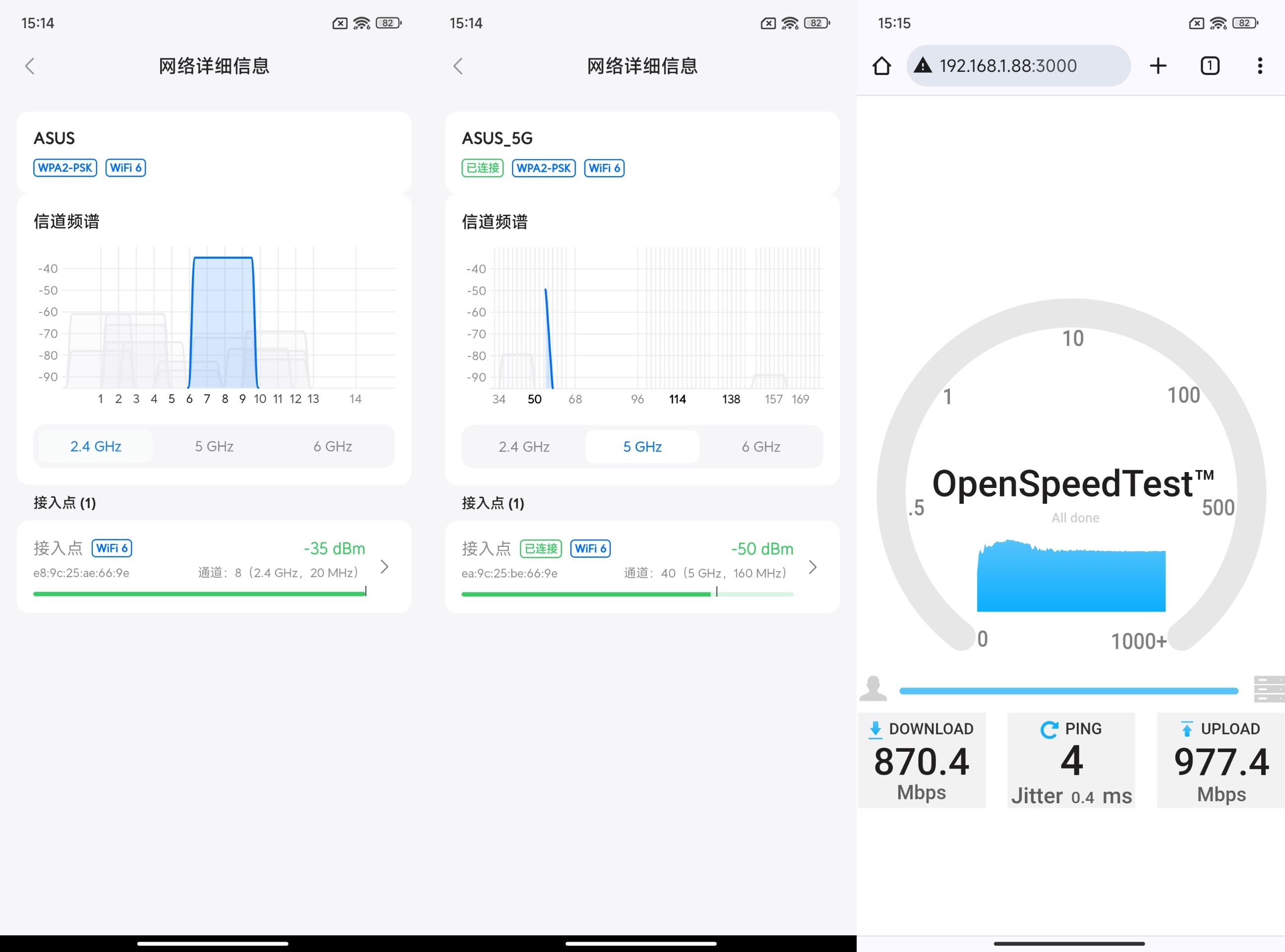 ▲3号位置处2.4G、5G信号强度以及Speedtest测试
▲3号位置处2.4G、5G信号强度以及Speedtest测试
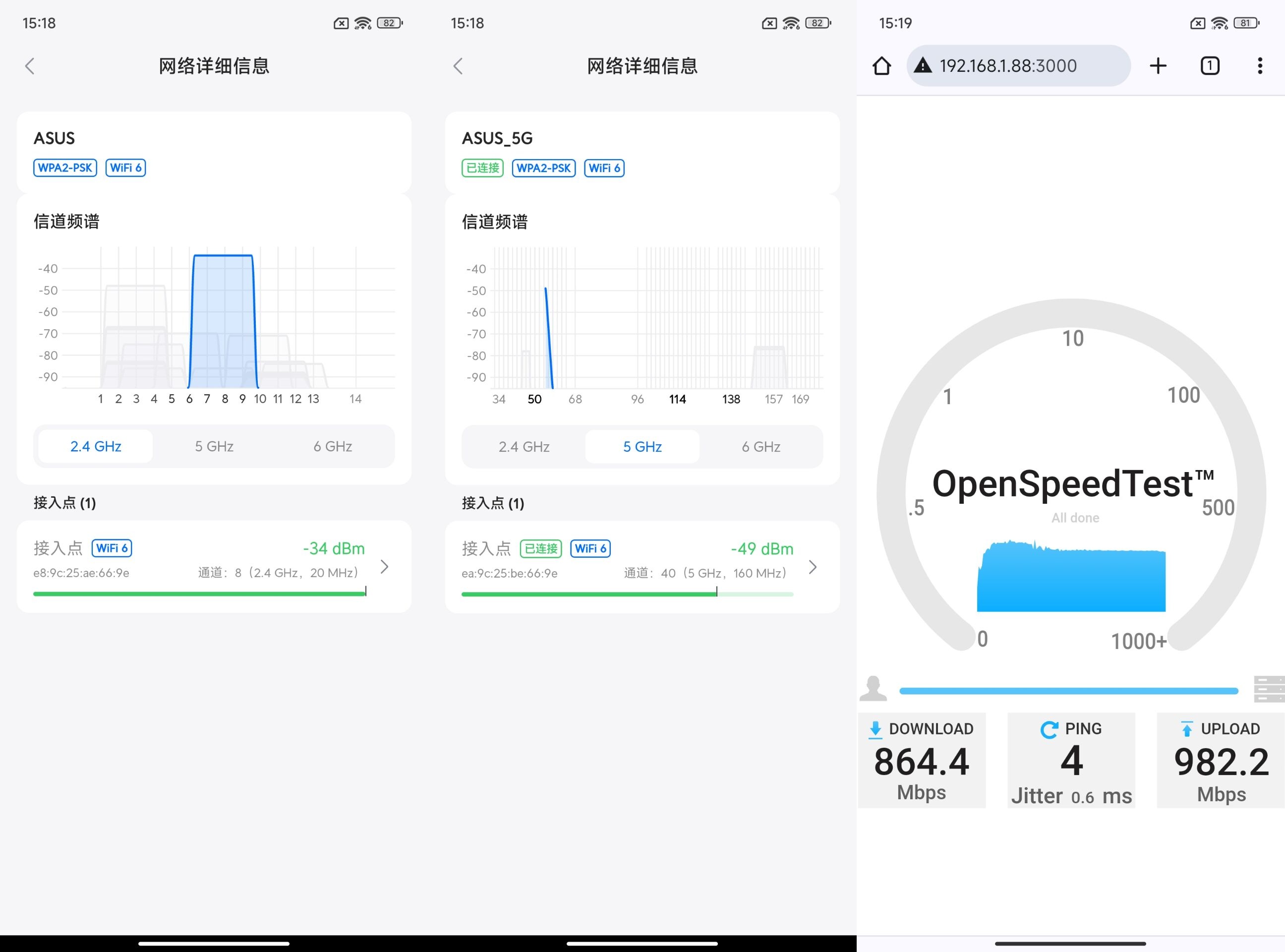 ▲4号位置处2.4G、5G信号强度以及Speedtest测试
▲4号位置处2.4G、5G信号强度以及Speedtest测试
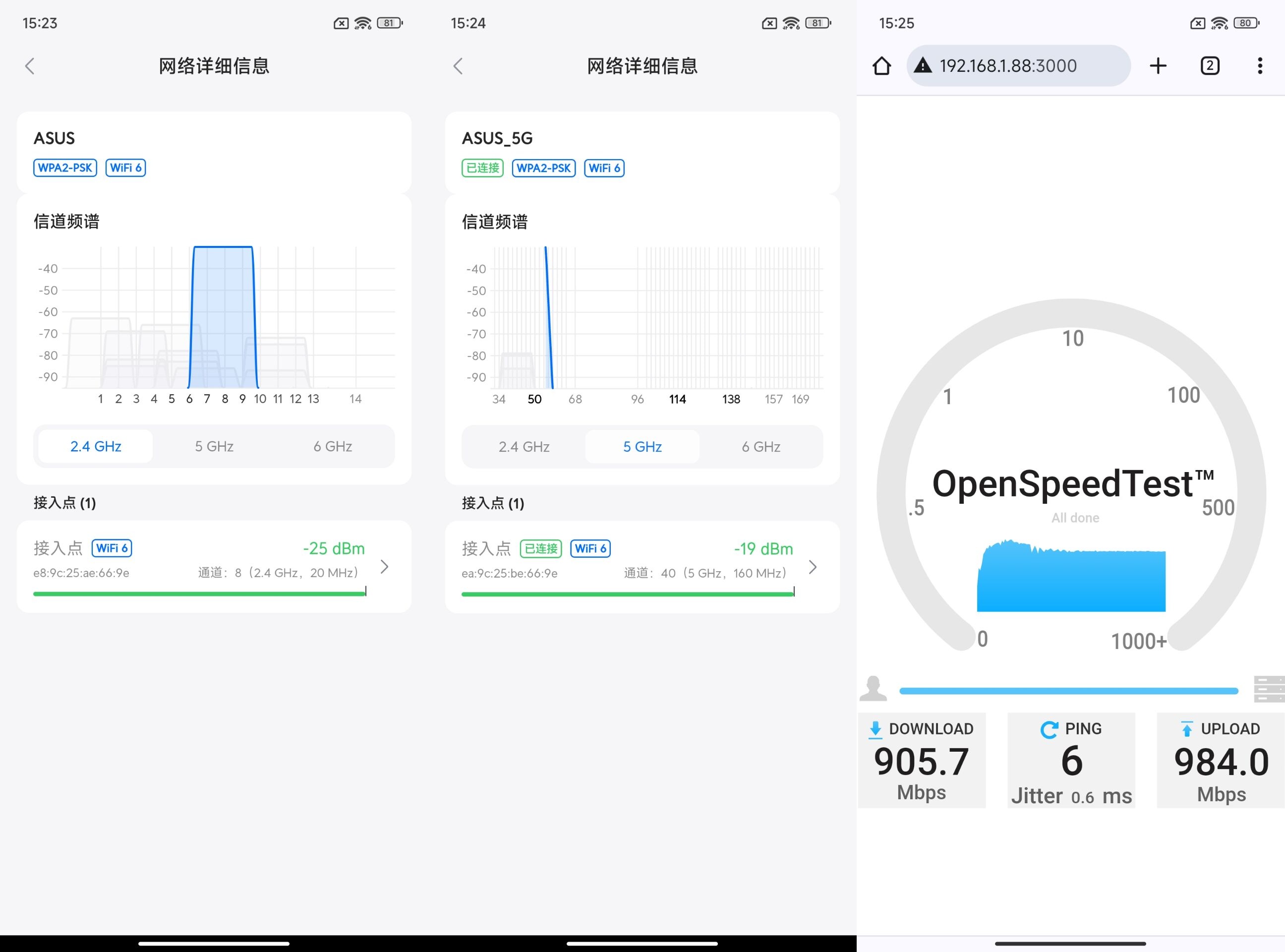 ▲5号位置处2.4G、5G信号强度以及Speedtest测试
▲5号位置处2.4G、5G信号强度以及Speedtest测试
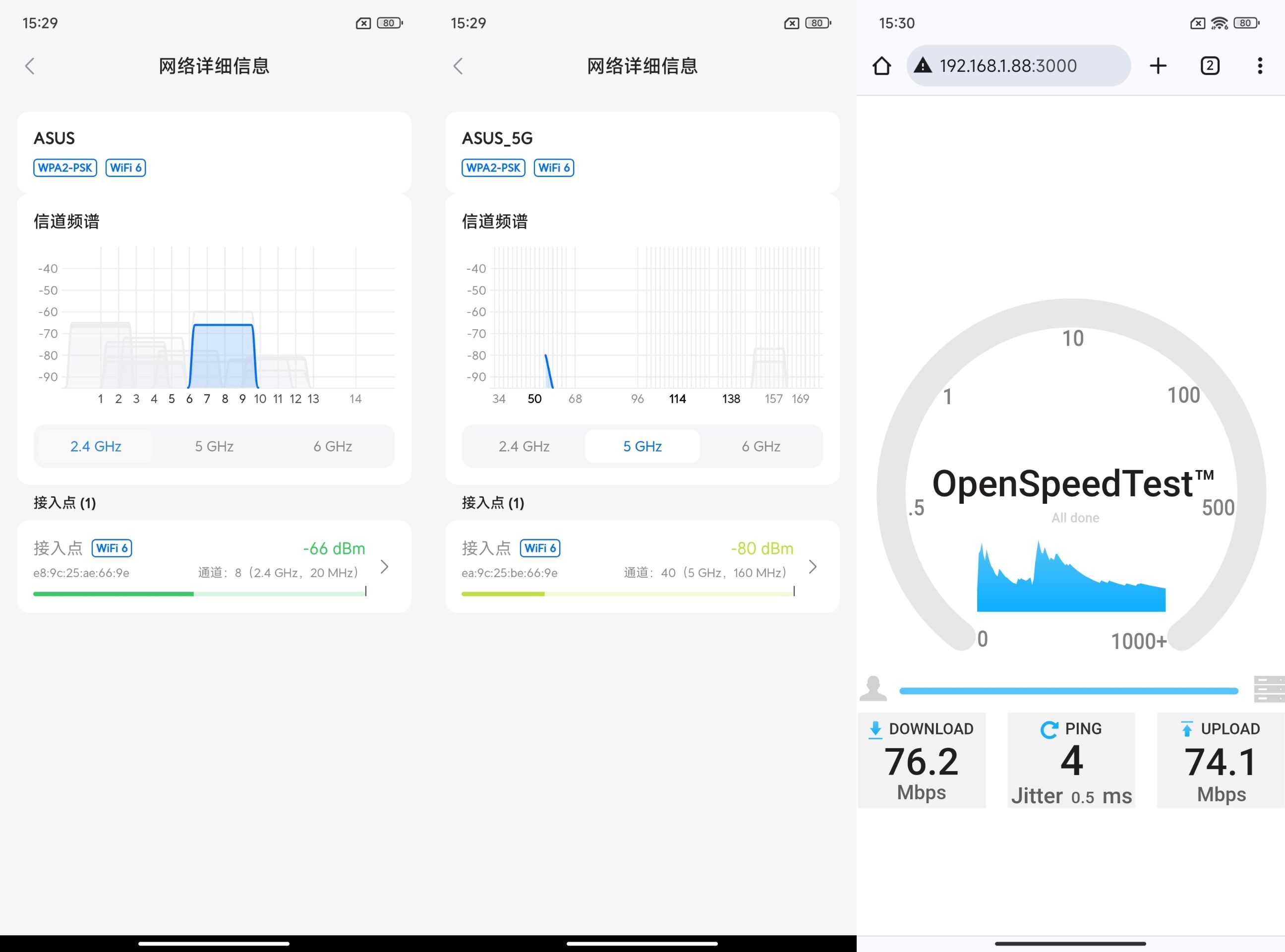 ▲6号位置处2.4G、5G信号强度以及Speedtest测试
▲6号位置处2.4G、5G信号强度以及Speedtest测试
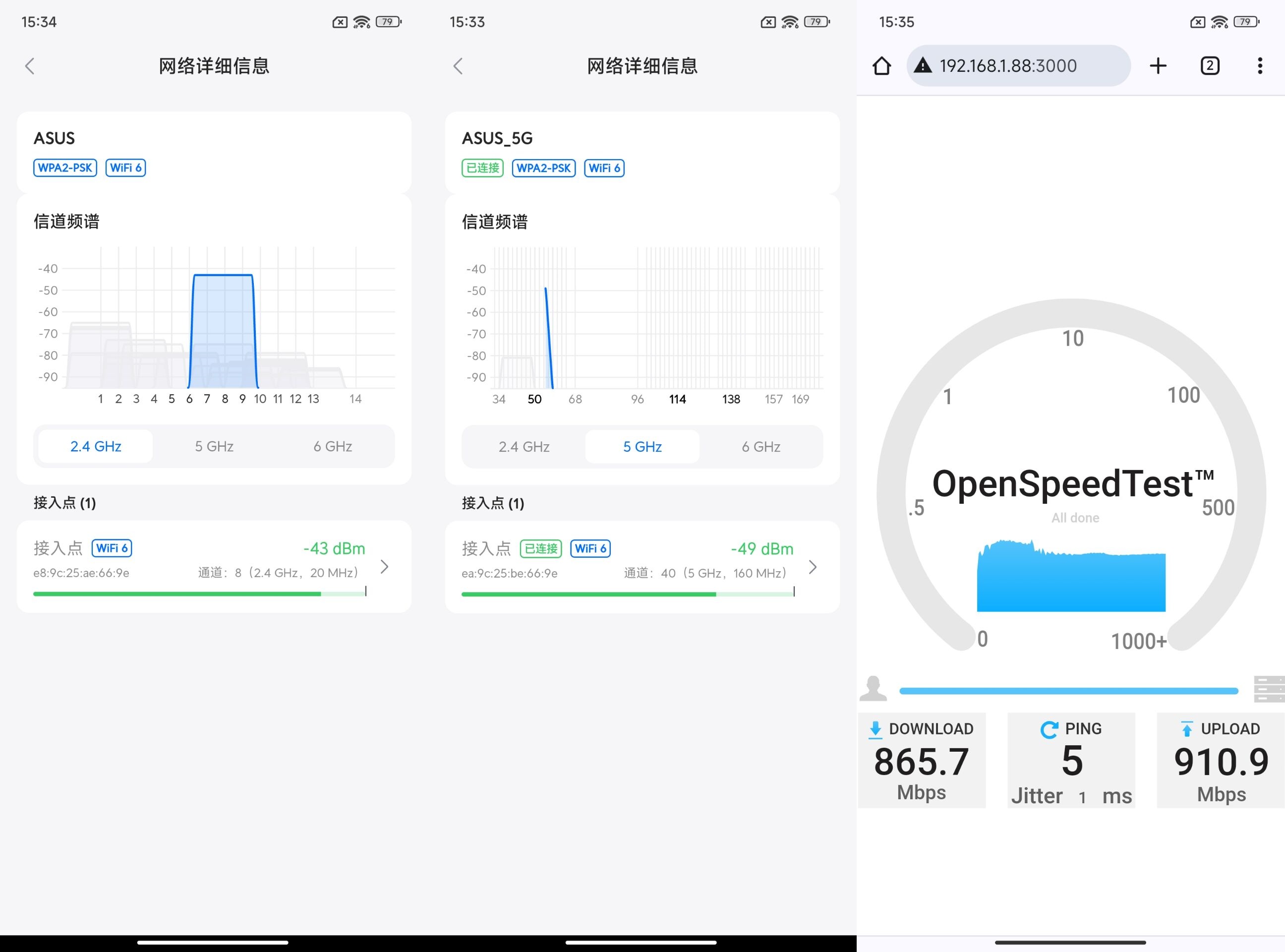 ▲7号位置处2.4G、5G信号强度以及Speedtest测试
▲7号位置处2.4G、5G信号强度以及Speedtest测试
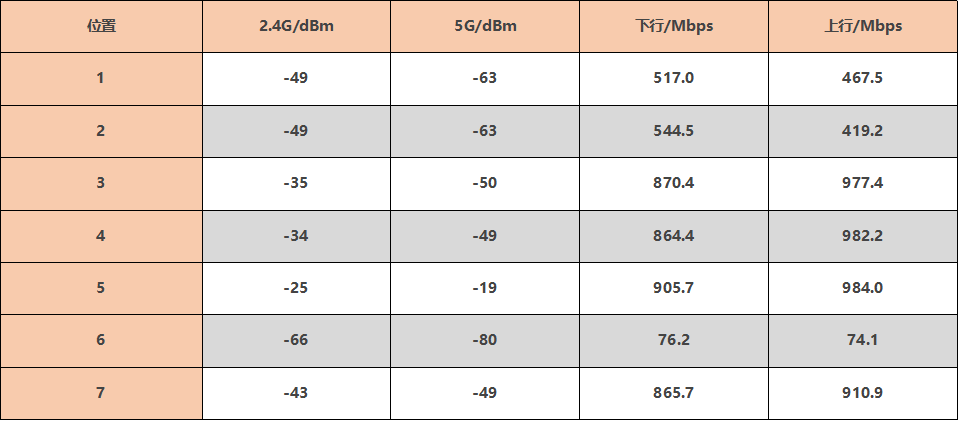 ▲数据汇总
▲数据汇总
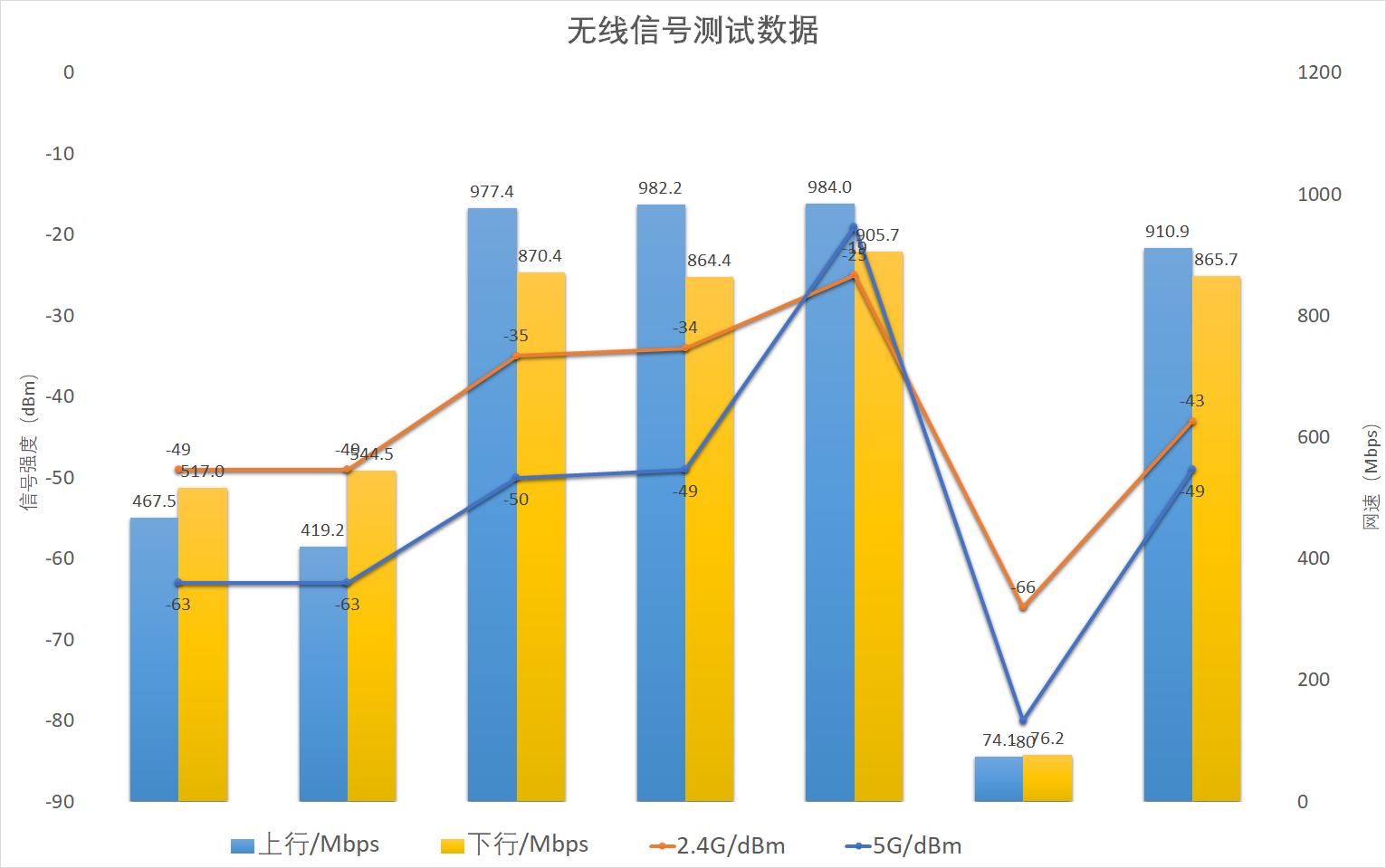 ▲图表汇总
▲图表汇总
总结
 ▲RT-AX57 Go作为一台便携式路由器,不管是出差,还是居家使用,都能为你带来不错的使用体验
▲RT-AX57 Go作为一台便携式路由器,不管是出差,还是居家使用,都能为你带来不错的使用体验
